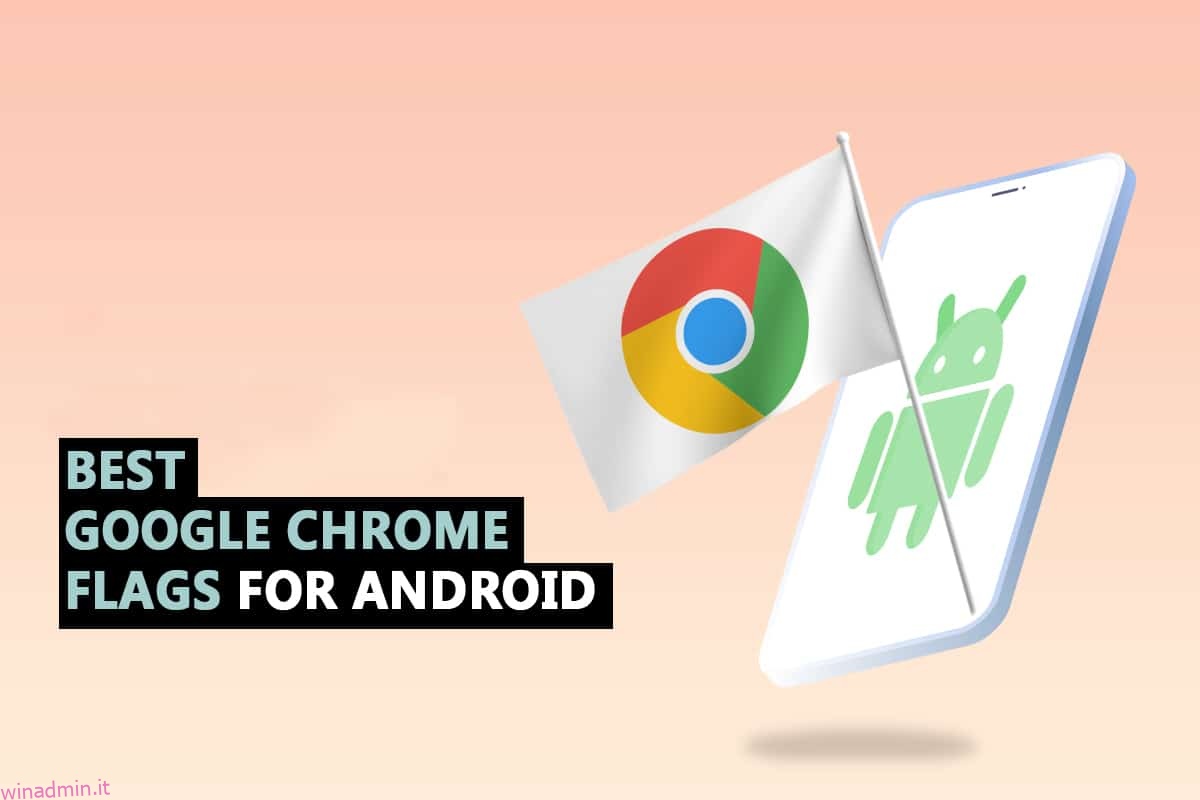Google Chrome fornisce un’interfaccia fluida e poiché è già preinstallato sulla maggior parte dei telefoni Android con l’aggiunta di nuove e interessanti funzionalità in aggiornamenti tempestivi. Se hai familiarità con Google, saprai che stanno sempre lavorando su molti utili flag di Android Chrome. Chrome Flags sblocca nuove funzionalità, mentre le impostazioni di Chrome ti consentono di personalizzare la tua esperienza web. Quindi, in questo articolo, abbiamo compilato un elenco di alcuni dei migliori Google Chrome Flag per Android di tutti i tempi. Ma prima di conoscerli, comprendiamo l’utilizzo e l’installazione dei flag di Chrome su Android.
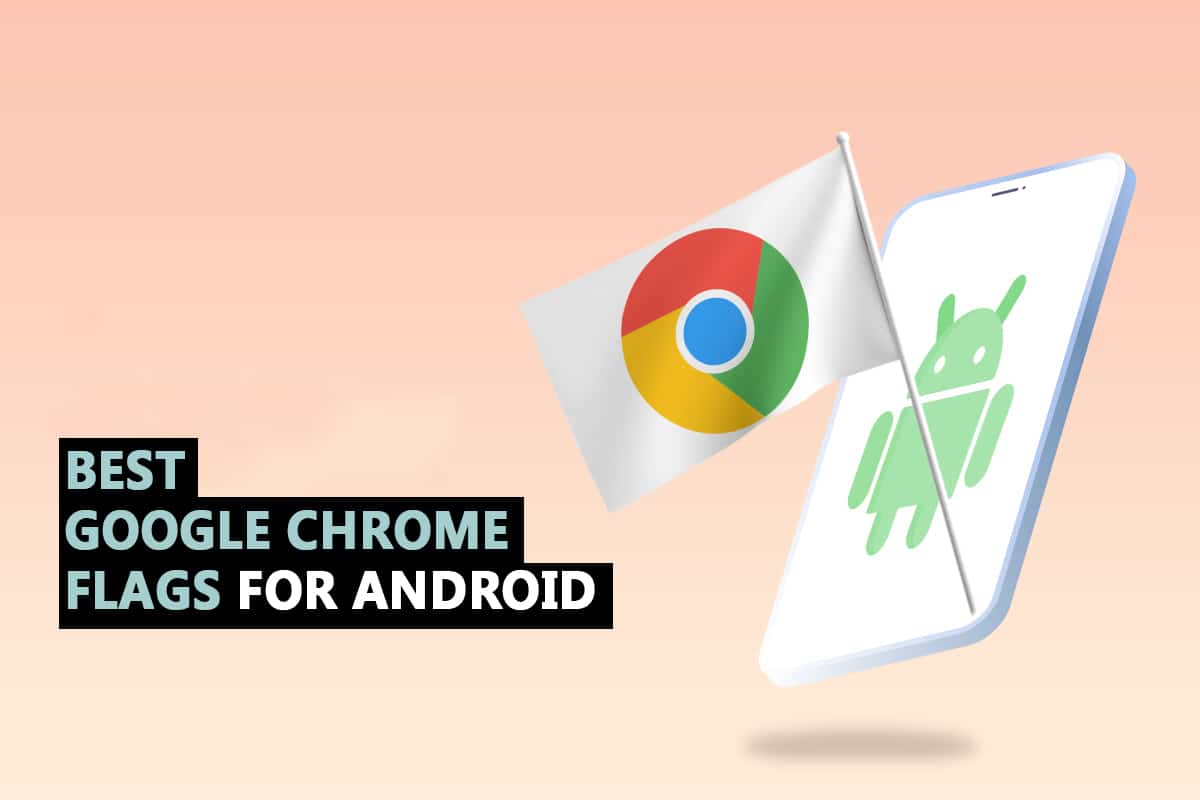
Sommario:
35 migliori bandiere di Google Chrome per Android
Innanzitutto, ti aiuteremo a trovare la sezione flag in Chrome Android e come viene utilizzata. I flag di Chrome possono essere compresi e monitorati di conseguenza per ottenere una buona esperienza durante la navigazione su Google Chrome. Segui questi passaggi per questo:
Nota: gli smartphone non hanno le stesse opzioni di Impostazioni. Variano da produttore a produttore, quindi controlla le impostazioni corrette prima di modificarle.
1. Avvia Chrome sul tuo dispositivo.
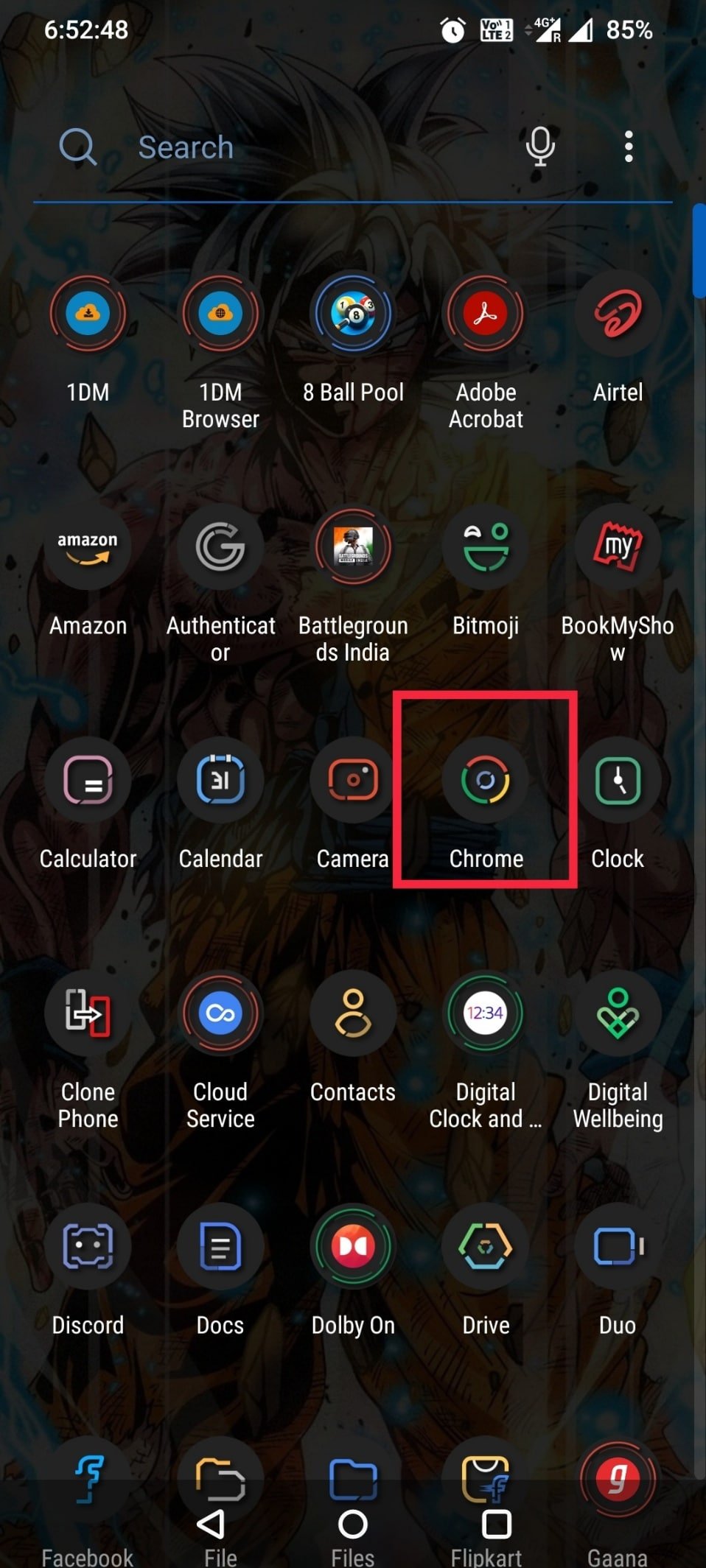
2. Digita chrome://flags nella barra di ricerca o digita la barra degli indirizzi web e tocca Invio.
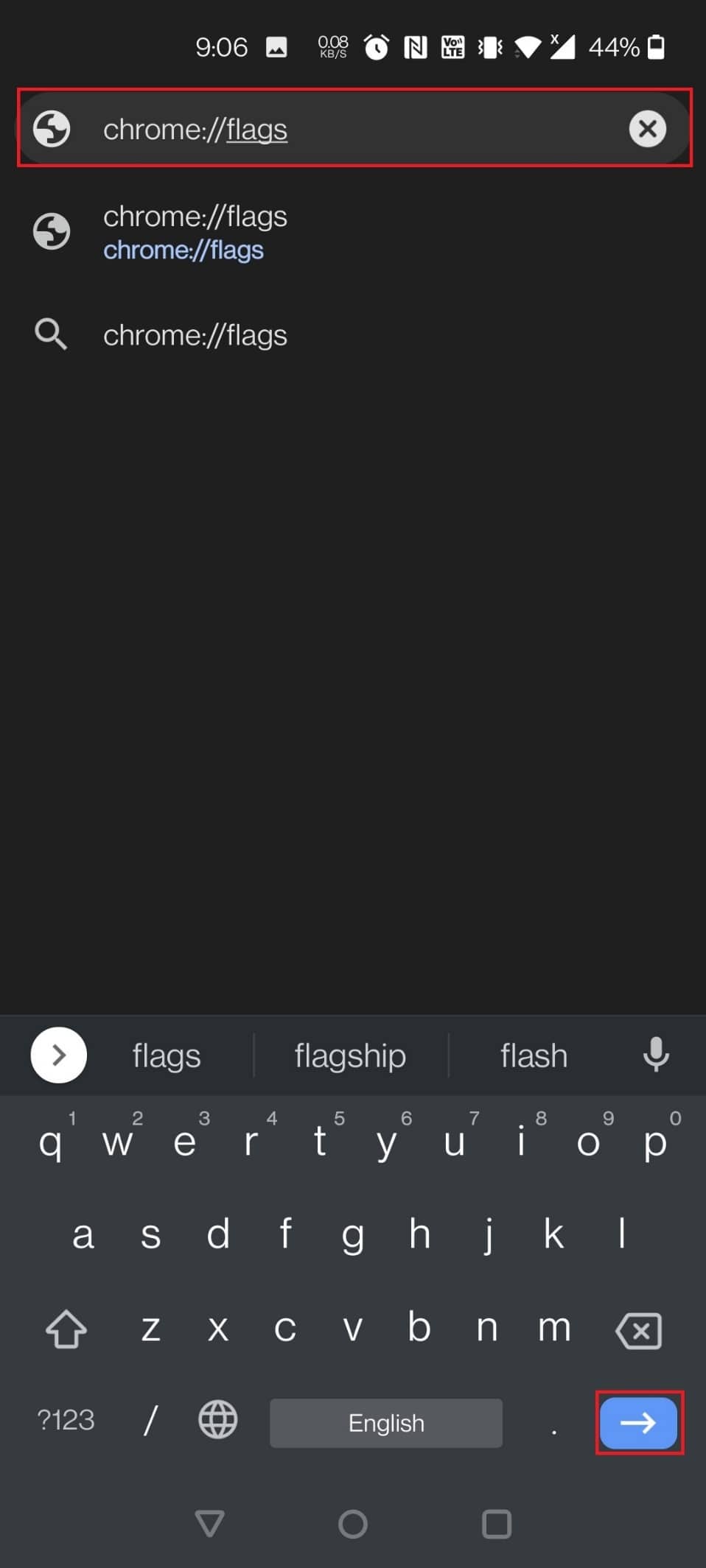
3. Puoi trovare tutte le bandiere nella sezione Disponibile.
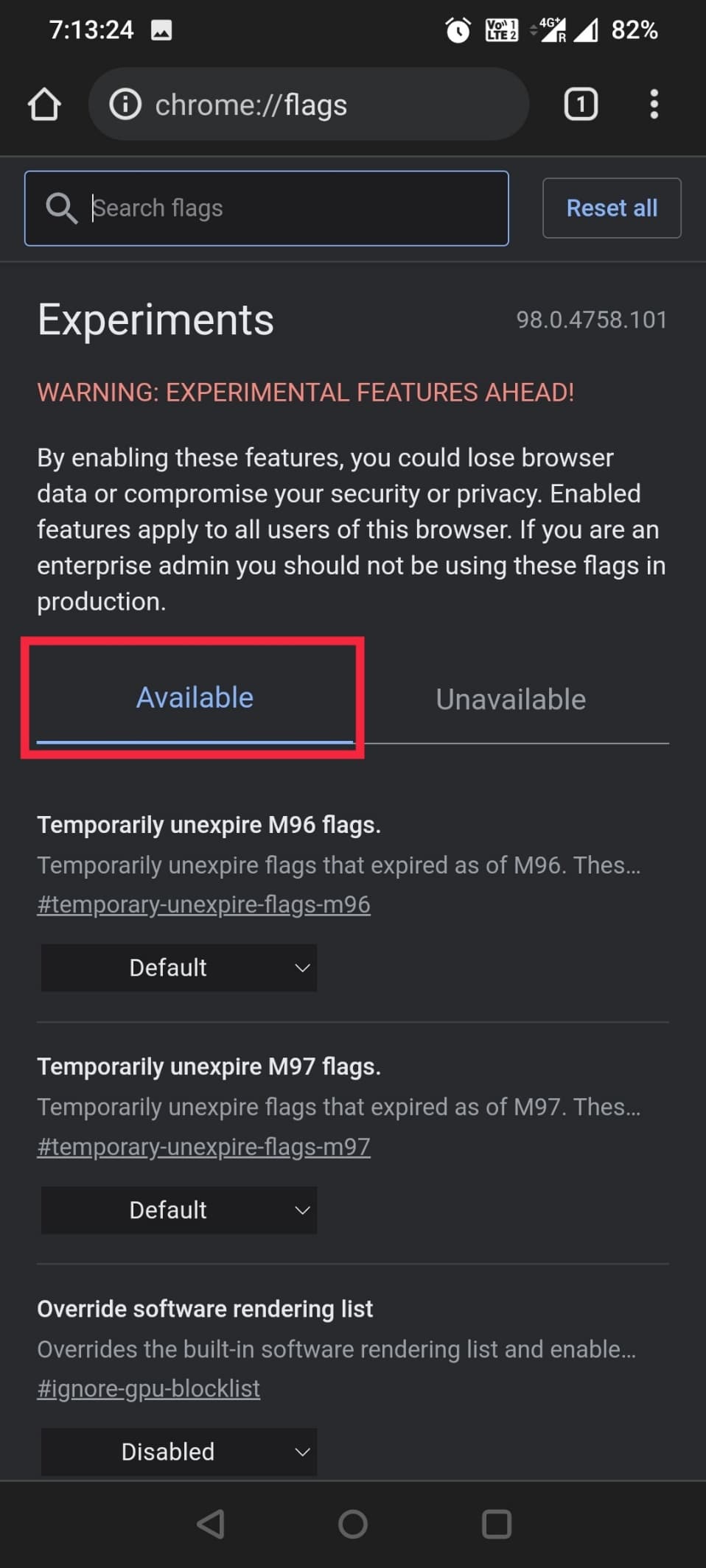
4. Digita Lente nella barra di ricerca.
Nota: qui, Google Lens viene scelto come esempio.
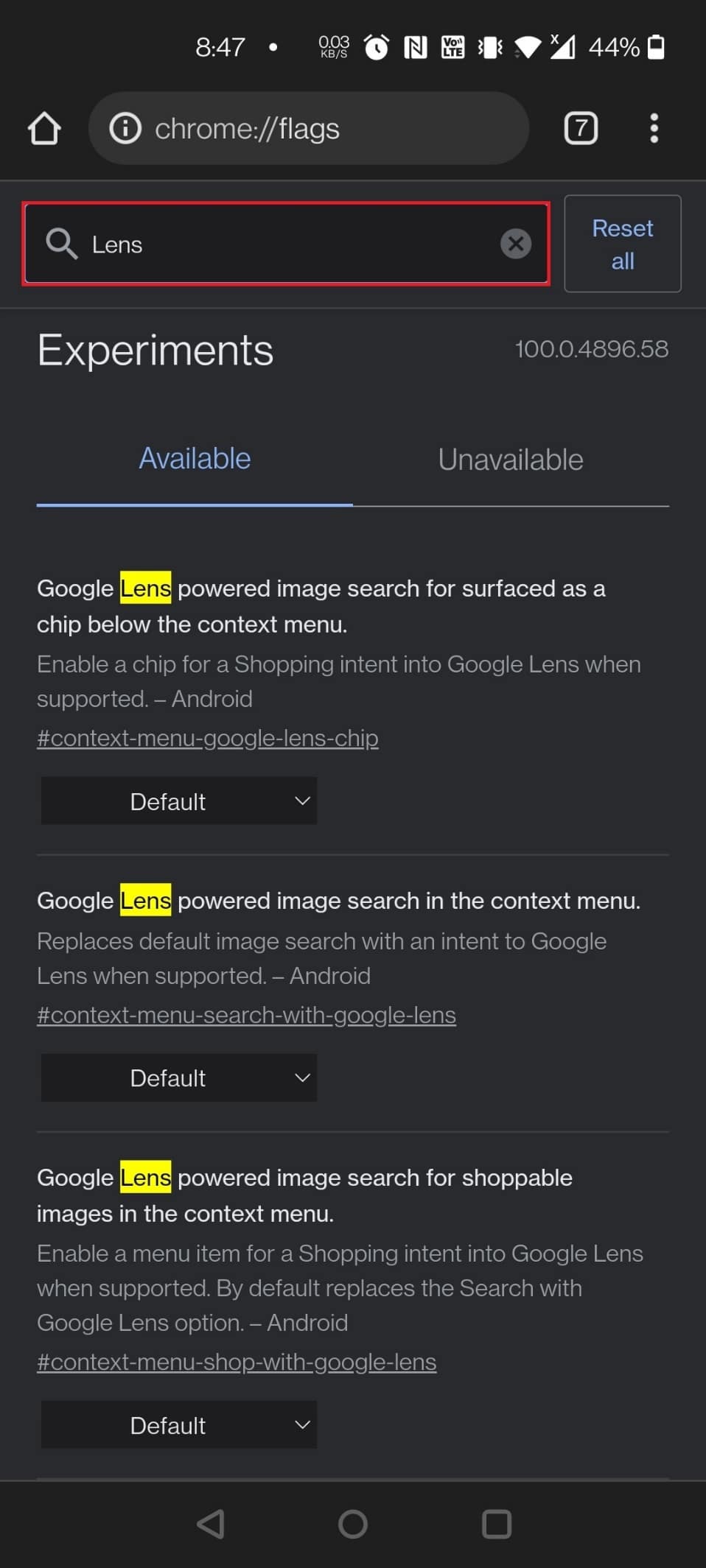
5. Scegli Abilitato in Ricerca di immagini alimentata da Google Lens per immagini acquistabili nel menu contestuale.
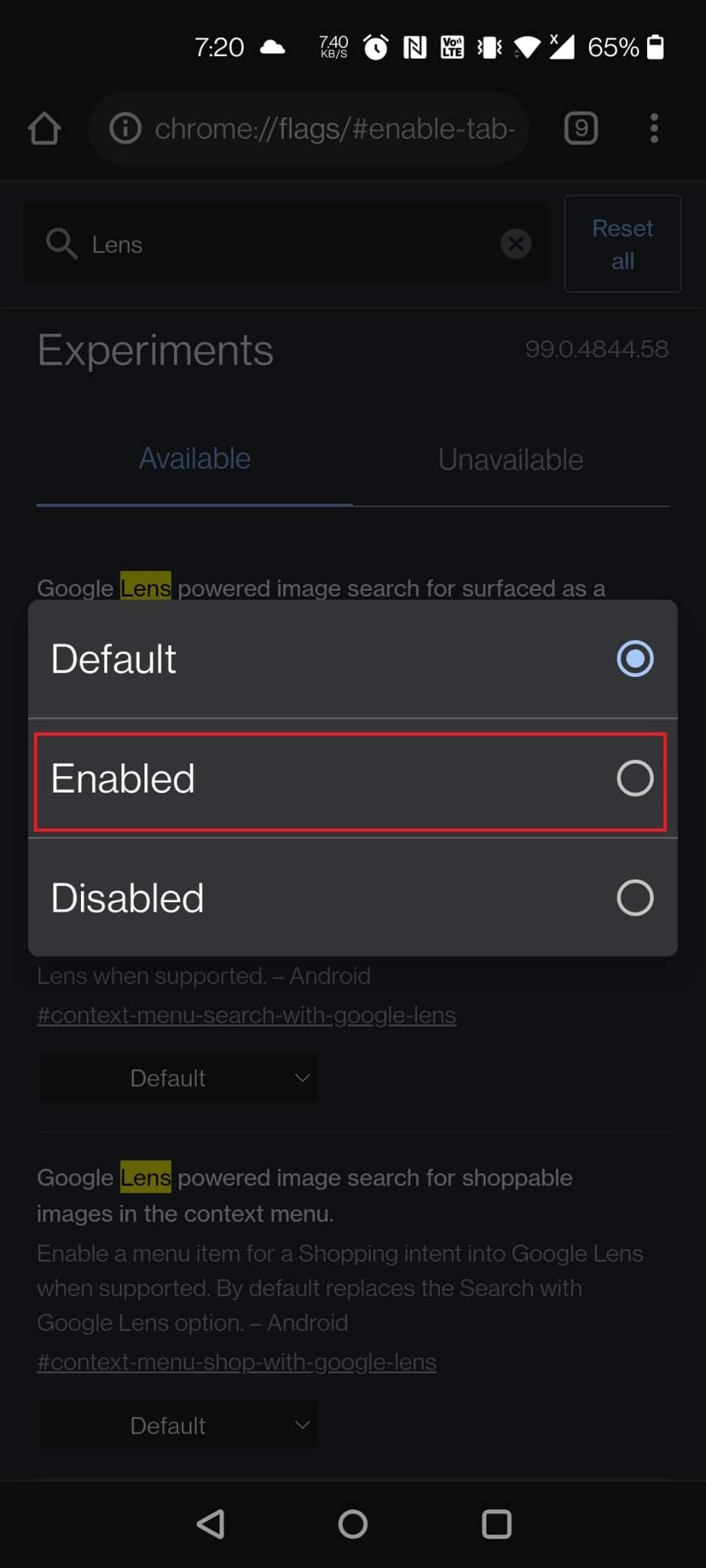
6. Tocca Riavvia nella parte inferiore dello schermo.
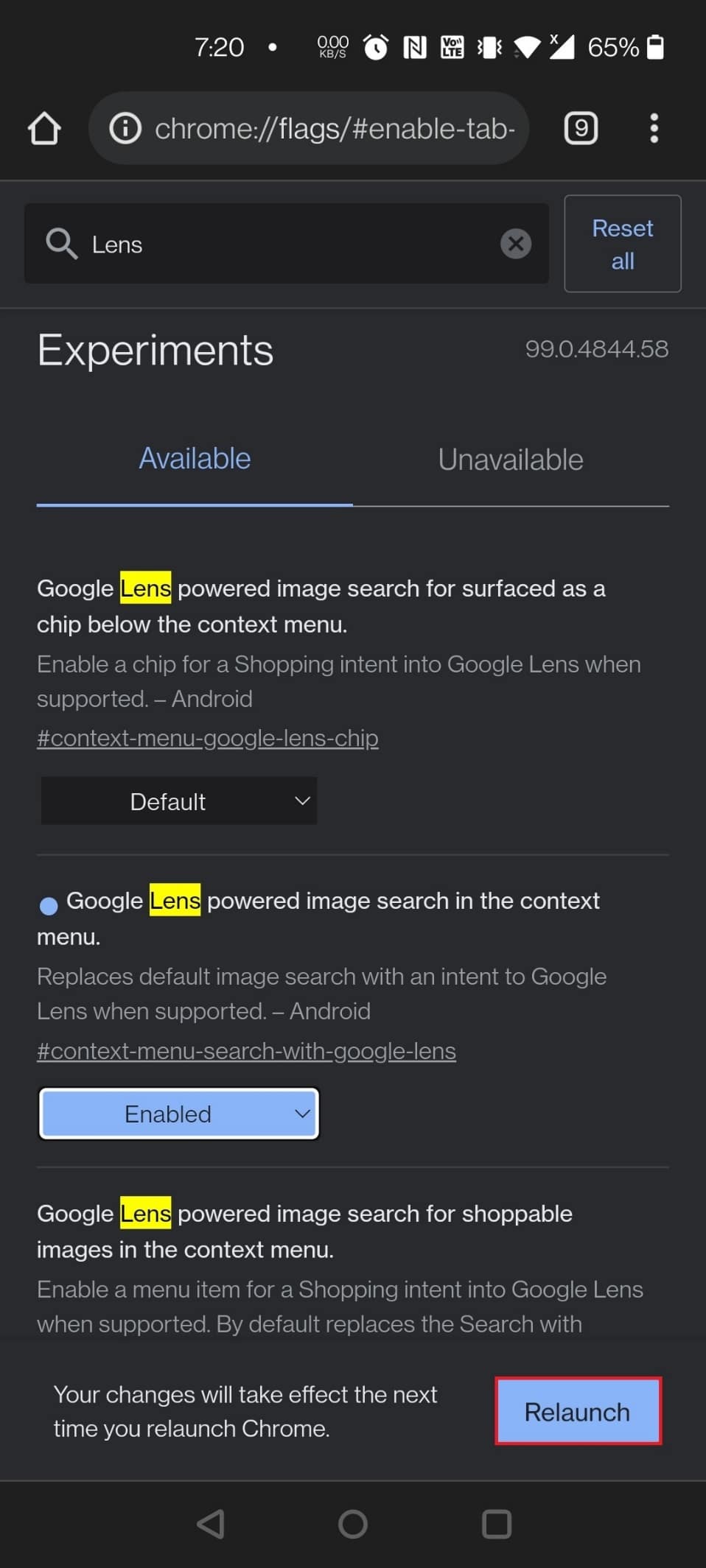
Quindi, ora che sai come configurare i flag di Google Chrome. Andiamo avanti con l’elenco dei migliori flag di Google Chrome per Android. Puoi utilizzare questi utili flag di Chrome per Android in base alle tue preferenze.
1. Obiettivo di Google
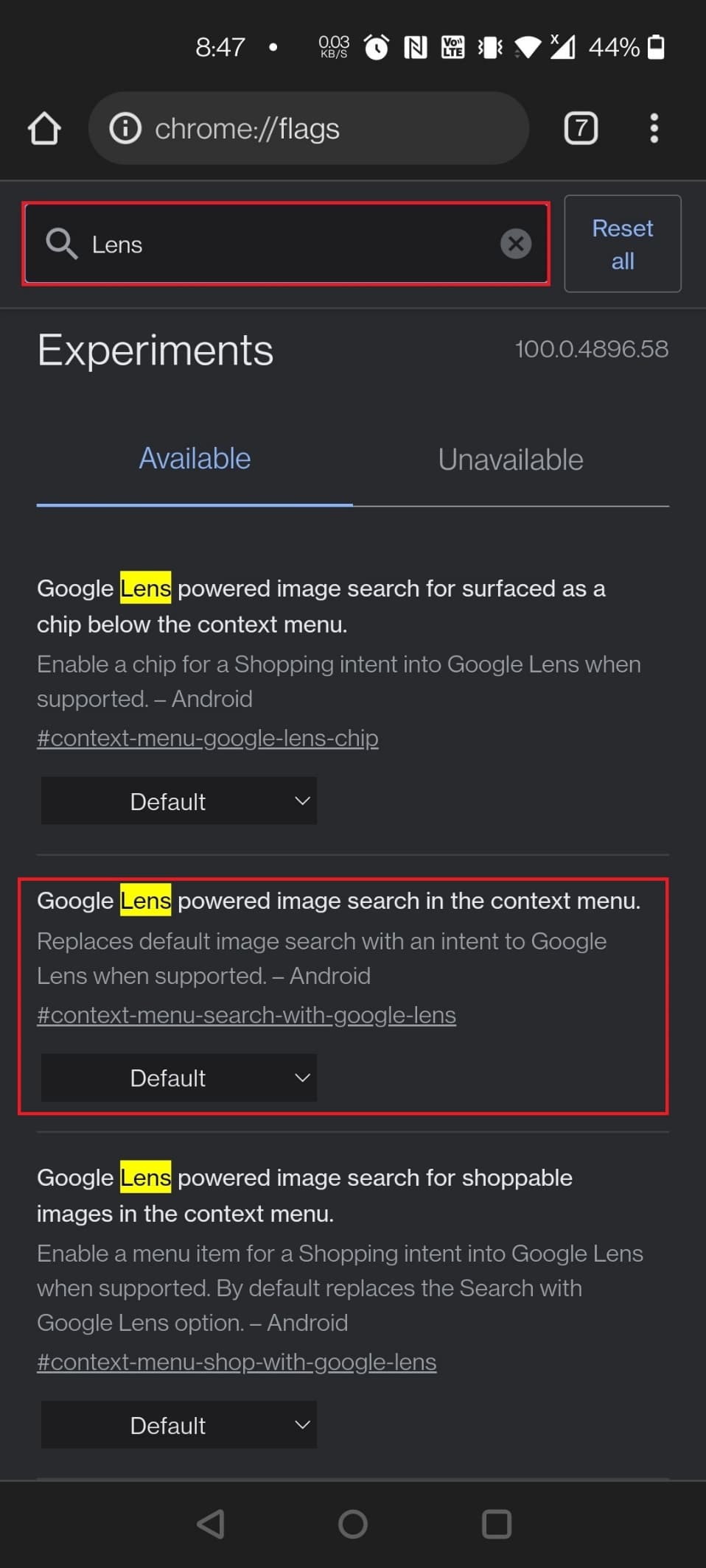
Il supporto di Google Lens è ora disponibile su Chrome per Android. Tuttavia, è ancora oscurato da una bandiera. Dopo aver abilitato il flag di Google Lens seguendo i passaggi del metodo sopra, ora puoi utilizzare Google Lens per invertire la ricerca di fotografie durante la navigazione sul Web. Ora, premi a lungo qualsiasi immagine e scegli Cerca immagine con Google Lens.
Nota: puoi anche utilizzare il seguente URL per aprire il flag di Google Lens: chrome://flags/#context-menu-search-with-google-lens
2. Mostra i riquadri delle query
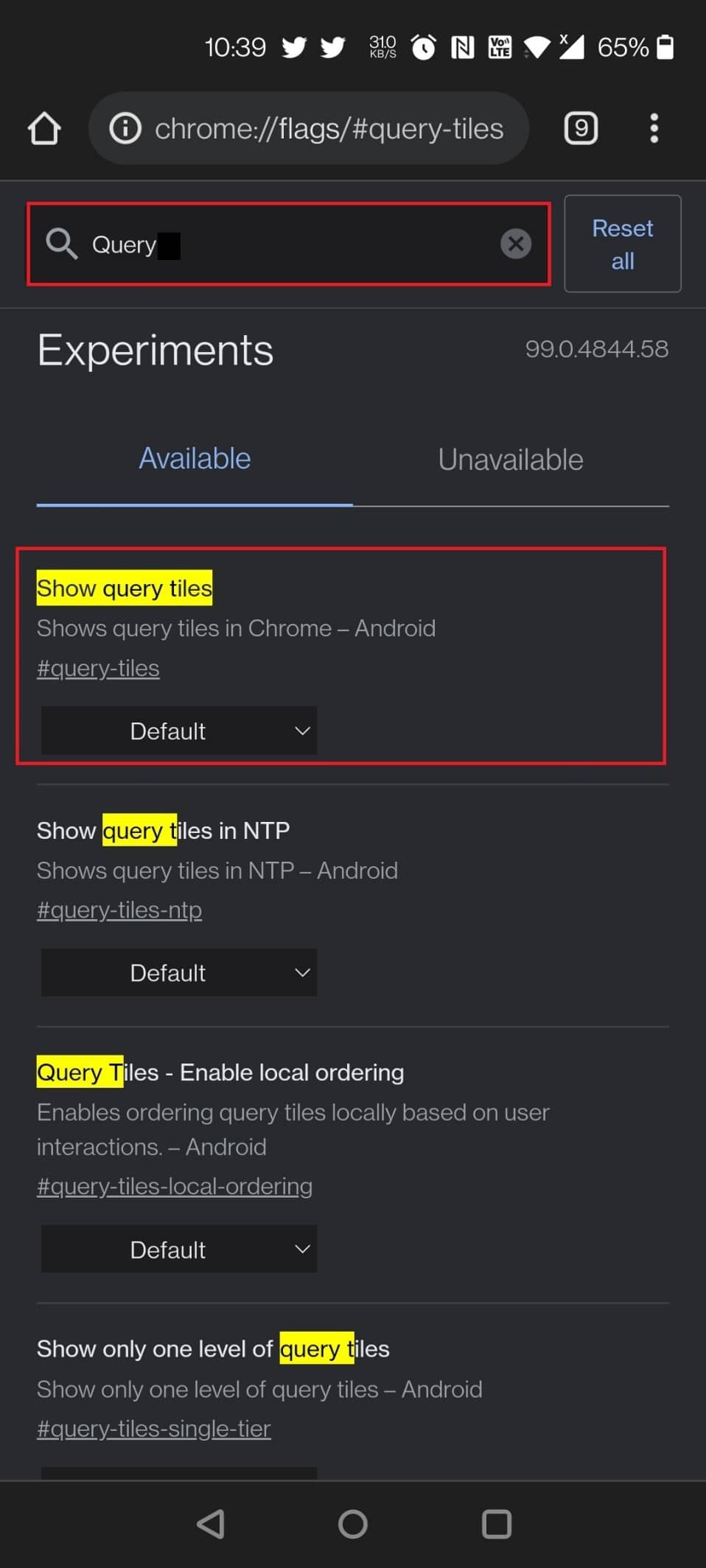
Mostra riquadri di query è anche un altro utile flag di Android Chrome. Potresti aver notato che la home page di Chrome si sta gradualmente gonfiando con troppe pubblicità e consigli sui contenuti, rendendo l’esperienza estremamente irritante. Le miniature di materiale come notizie, film, cibo, moda e altro sono tra le nuove aggiunte. Ad essere onesti, non ce ne frega niente dei consigli di Chrome. Quindi, se ti trovi nel nostro stesso scenario, disattiva il flag Mostra riquadri di query e sei a posto.
Modi per disabilitare la bandiera:
- Per caricare e disabilitare il flag, utilizza il seguente URL: chrome://flags/#query-tiles
- Apri la pagina Chrome Flag e cerca il flag digitando query nella barra di ricerca.
3. Leggi dopo
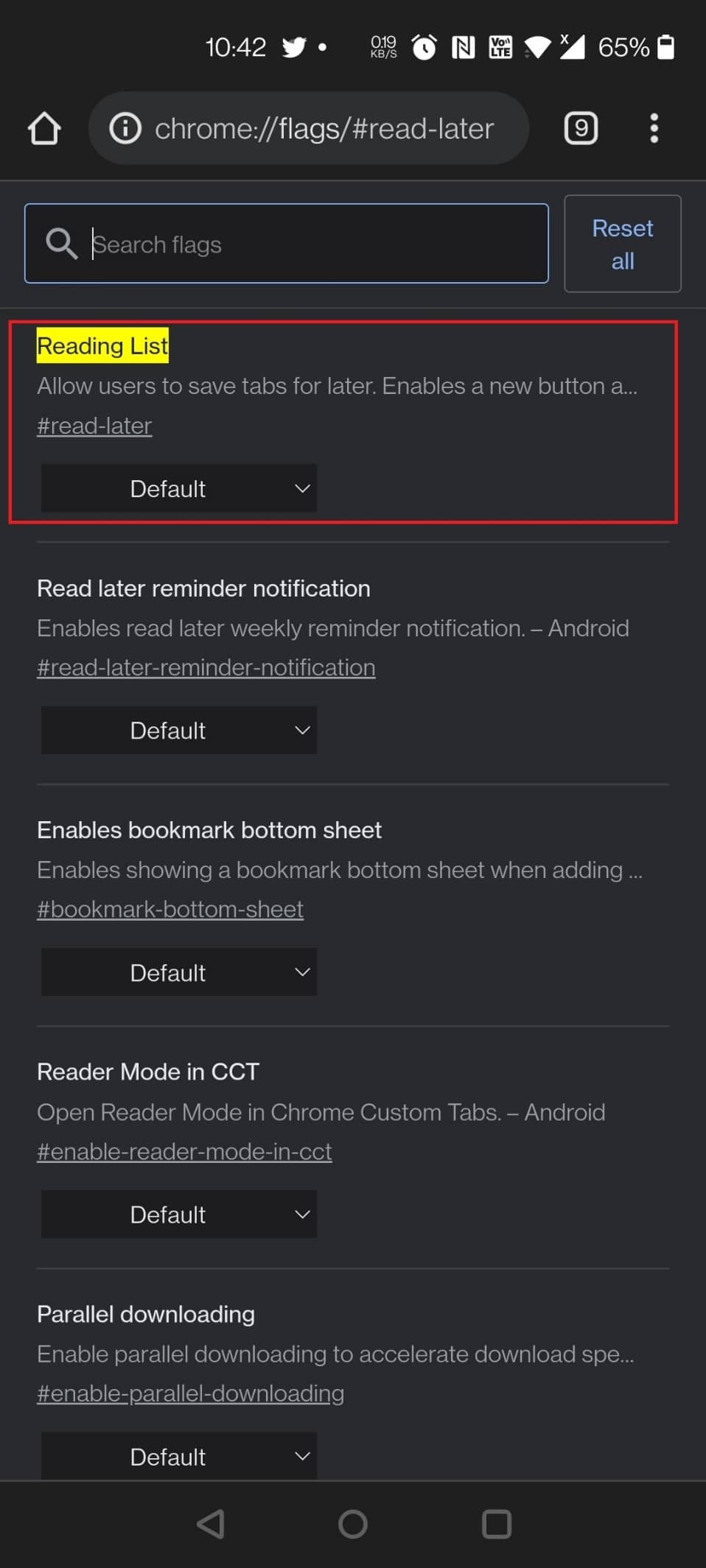
Sulla versione desktop di Google Chrome, puoi utilizzare questa delle utili flag di Android Chrome, ad esempio l’opzione Leggi più tardi, ma puoi anche utilizzarla sul tuo dispositivo mobile. È anche uno dei migliori flag di Google Chrome per Android. Oltre ai segnalibri, questo flag sperimentale Leggi più tardi ti consente un altro modo per salvare e leggere le pagine Web in un secondo momento.
Modi per trovare il flag Leggi più tardi di Chrome:
- Puoi abilitare il flag digitando il seguente URL nella barra di ricerca: chrome://flags/#read-later
- Puoi abilitare il flag digitando read later nella barra di ricerca nella pagina Chrome Flag.
4. Importazione password
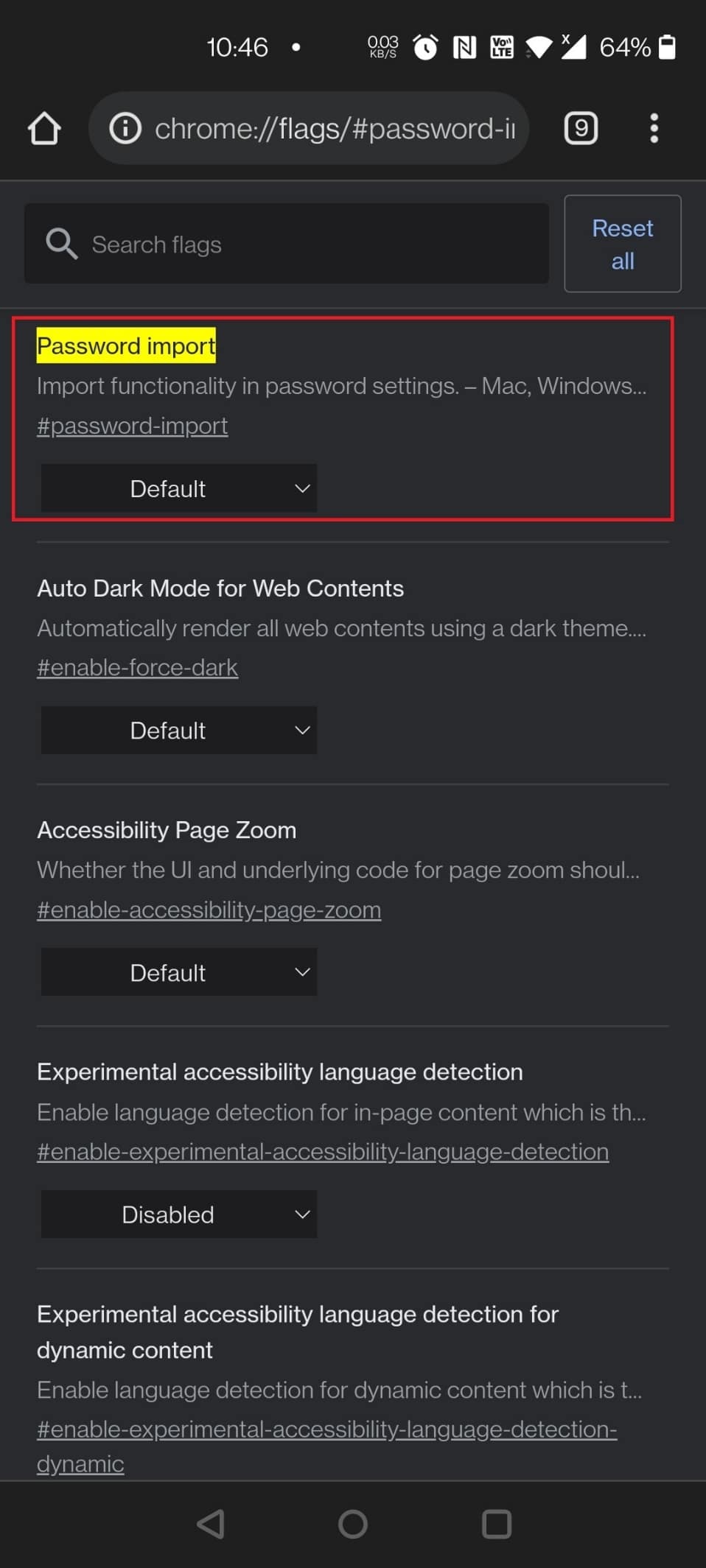
Un altro utile flag di Android Chrome è l’importazione della password per gli utenti di Chrome OS che passano da Mac o PC o per le persone che passano frequentemente tra diversi sistemi operativi e browser.
- Puoi importare le password da Safari, Opera, Firefox e Microsoft Edge su Chrome usando questo flag.
-
Mac, Linux, Windows, Chrome OS e Android sono alcune piattaforme supportate.
- Questo è il flag da abilitare se hai problemi a ricordare la tua password di 20 caratteri con cinque simboli speciali.
Modi per individuare la bandiera:
- Per abilitare il flag, utilizza il seguente URL: chrome://flags/#password-import
- Digita la password nella barra di ricerca nella pagina Chrome Flag.
5. Parallela per un download più veloce
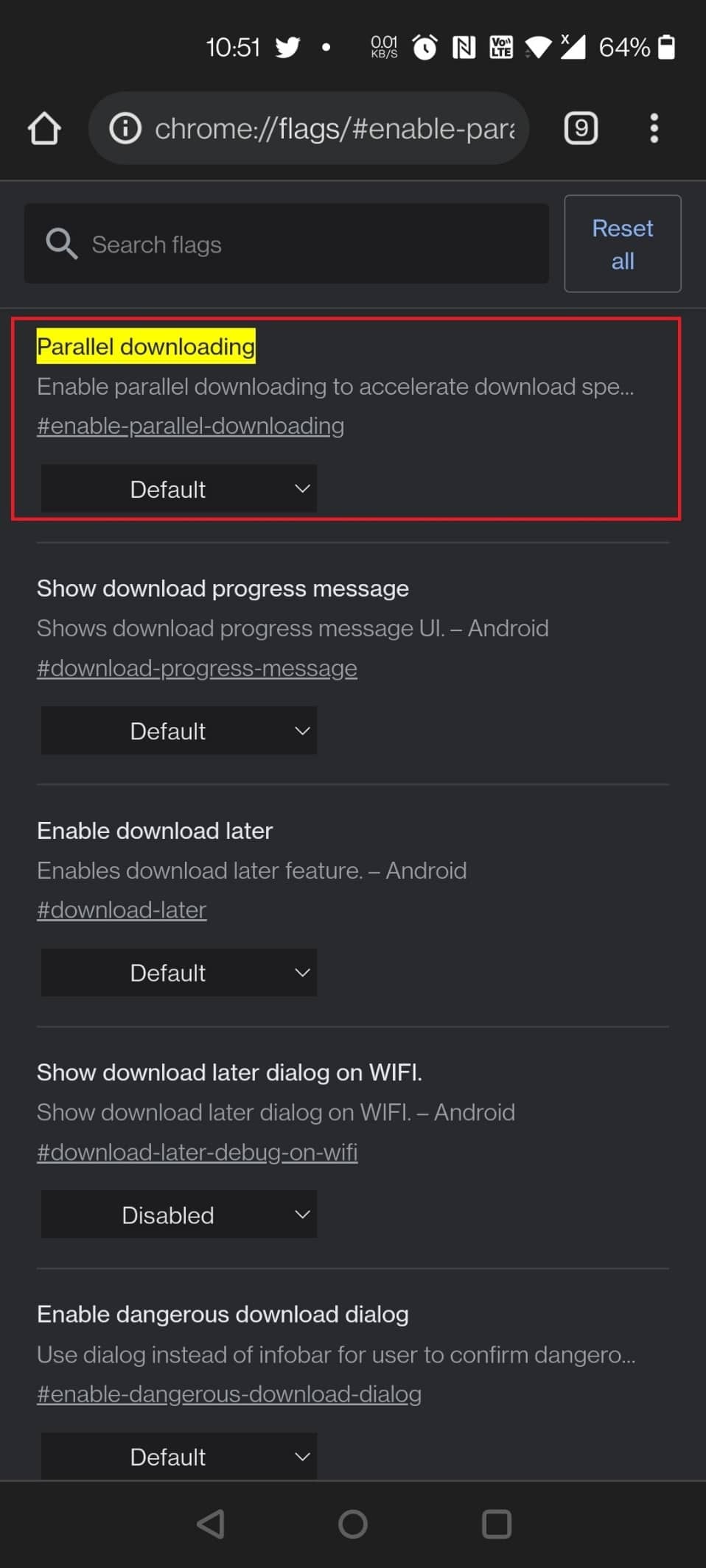
Può essere scomodo attendere il download di file di grandi dimensioni. Riduciamo i tempi di download suddividendoli in tanti file che possono essere scaricati contemporaneamente. Usa il menu a discesa a destra dopo aver trovato il download parallelo e attivalo.
Modi per cercare la bandiera:
- Utilizza il seguente URL per abilitare il flag: chrome://flags/#enable-parallel-downloading
- Inoltre, puoi trovare questo flag di Chrome cercandolo in parallelo nella pagina Chrome Flag.
6. Protocollo QUIC
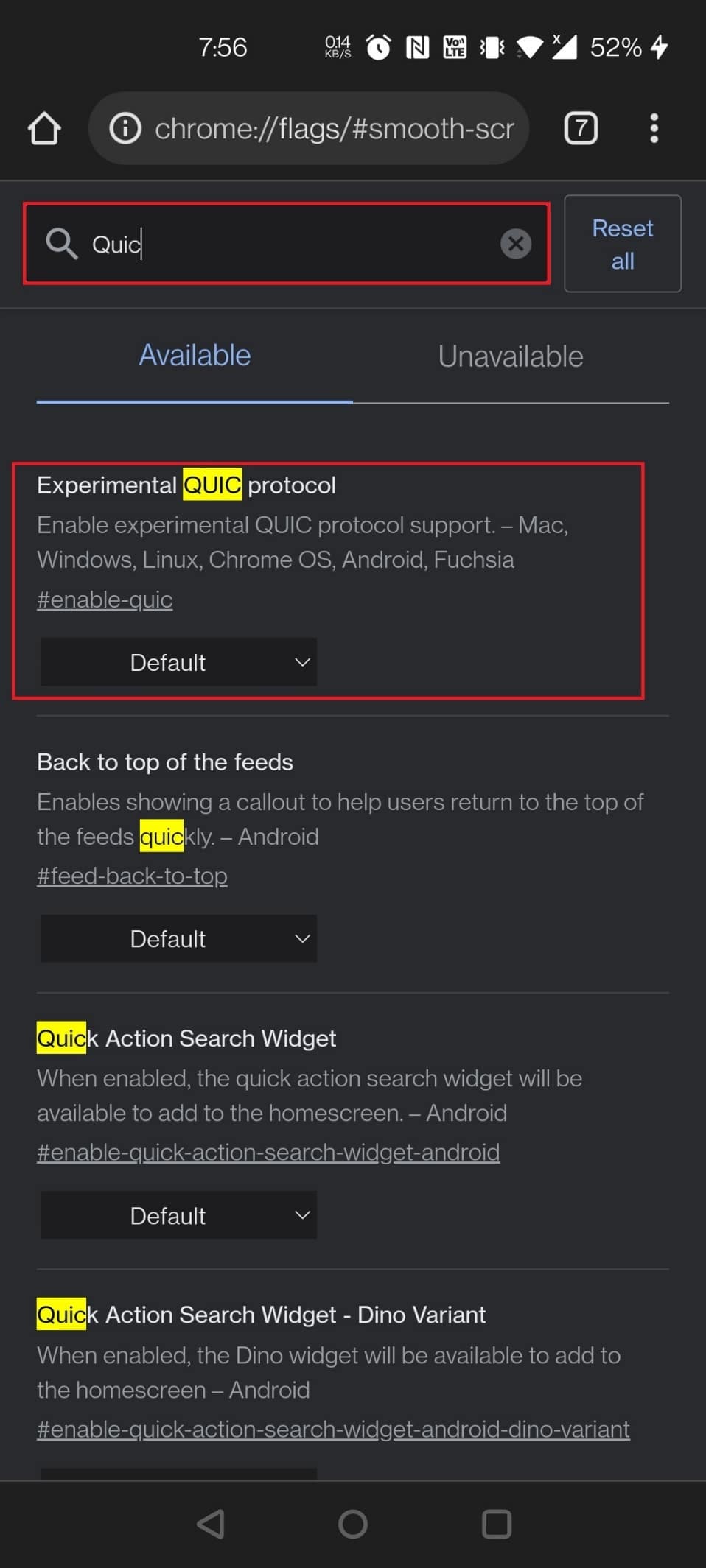
I flag di Chrome possono essere utilizzati anche per migliorare la velocità della tua navigazione.
- QUIC è un protocollo sviluppato da Google che mira a velocizzare il web.
- Ciò accelererà le cose se lo abiliti, ma solo se i tuoi siti Web sono stati ottimizzati per questo.
- Tuttavia, tutto è preferibile a niente! Cerca il protocollo QUIC sperimentale nella pagina dei flag di Chrome. Seleziona Abilitato dal menu a discesa.
Procedure per abilitare la bandiera:
- Trova e abilita il flag di Chrome utilizzando il seguente URL: chrome://flags/#enable-quic
- Digita quic nella barra di ricerca sulla pagina Chrome Flag per caricare il flag.
7. Richieste di autorizzazione più silenziose
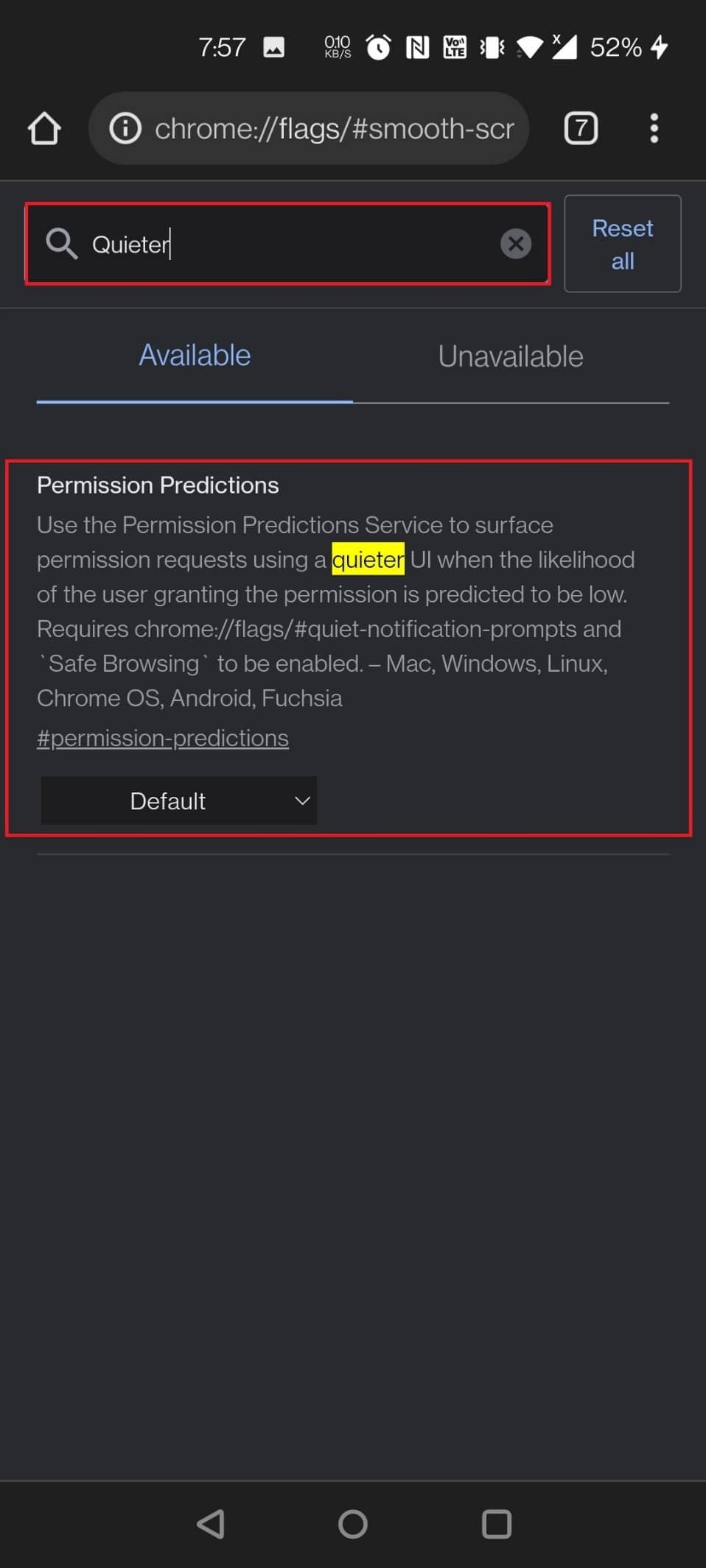
Ogni sito web nel mondo vuole inviarti notifiche in questo momento! È diventata un’irritazione e praticamente tutti ne sono stufi. Se lo abiliti, non sarai più disturbato.
- Abilita semplicemente le richieste di autorizzazione di notifica di Chrome Flag Quieter.
- Tutte le richieste di autorizzazione alle notifiche verranno disabilitate e potrai goderti una navigazione ininterrotta.
- Se scegli di ricevere notifiche da siti Web specifici, verrà visualizzata un’icona a forma di campana a destra della barra degli indirizzi. Per visualizzare le scelte di autorizzazione delle notifiche, toccalo.
Due modi per abilitare la bandiera:
- Modifica le autorizzazioni di notifica utilizzando il seguente URL flag di Chrome: chrome://flags/#permission-predictions
Nota: puoi utilizzare lo stesso URL per Android e altri dispositivi.
- Cerca digitando più silenzioso nella barra di ricerca nella pagina Chrome Flag.
8. Controllo globale dei media Picture-in-Picture
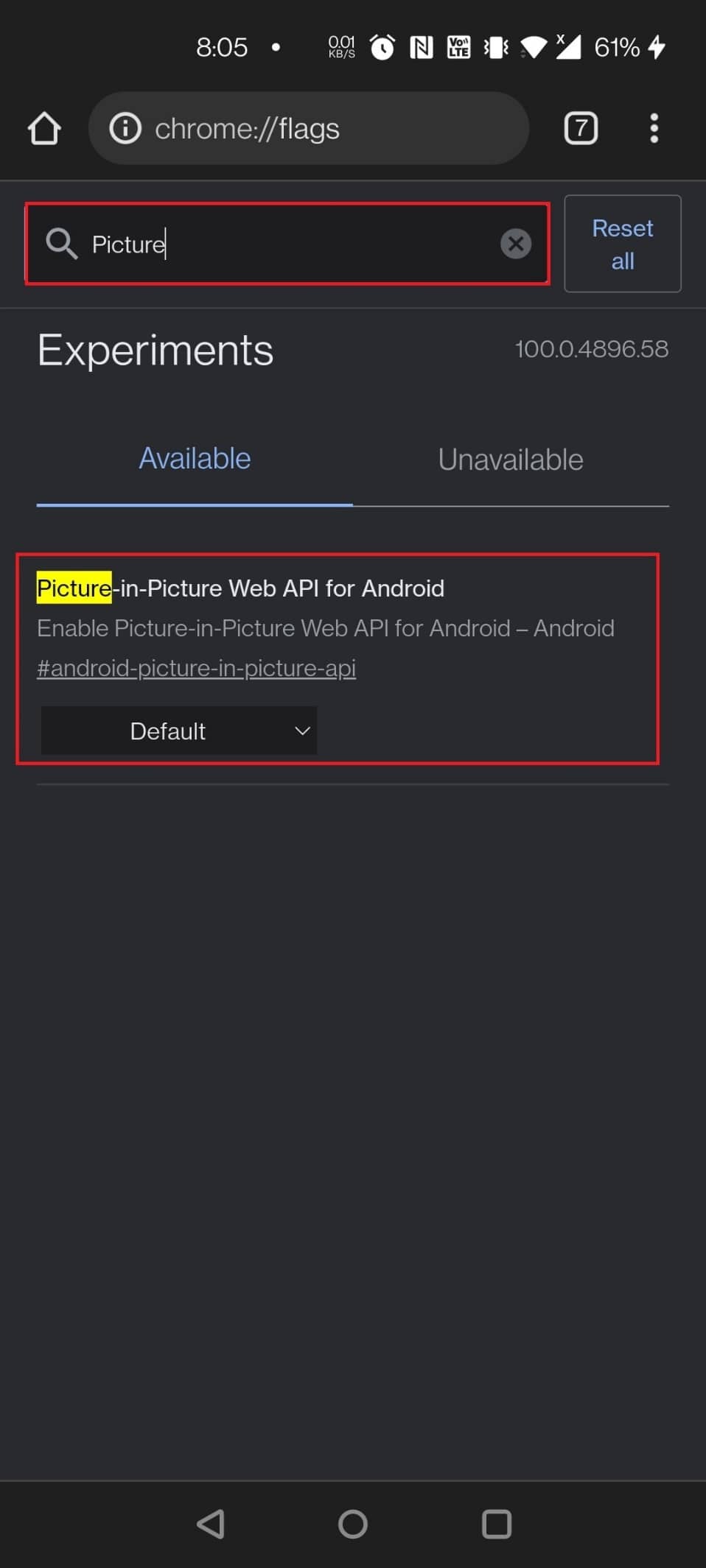
La modalità PiP è una funzionalità meravigliosa che ti consente di eseguire più attività in multitasking mentre fai altre cose sul tuo computer.
- Produce un piccolo media box mobile che può essere utilizzato per guardare programmi TV o film su un computer.
- Quando il flag di controllo multimediale globale è impostato su true, sulla barra delle applicazioni viene visualizzato un piccolo pulsante di controllo da cui è possibile mettere in pausa, riprodurre e passare alla modalità successiva, precedente o PiP.
- Per la maggior parte dei dispositivi, questo flag è già attivato per impostazione predefinita.
- Inoltre, questo flag di Chrome può essere abilitato su dispositivi Android.
Mezzi per caricare la bandiera:
- Usa il seguente URL per goderti il tuo video.
- Laptop/PC: chrome://flags/#global-media-controls-picture-in-picture
- Dispositivi Android: chrome://flags/#android-picture-in-picture-api
- Cerca digitando l’immagine nella barra di ricerca per caricare il flag nella pagina Flag di Chrome.
9. Scorrimento fluido
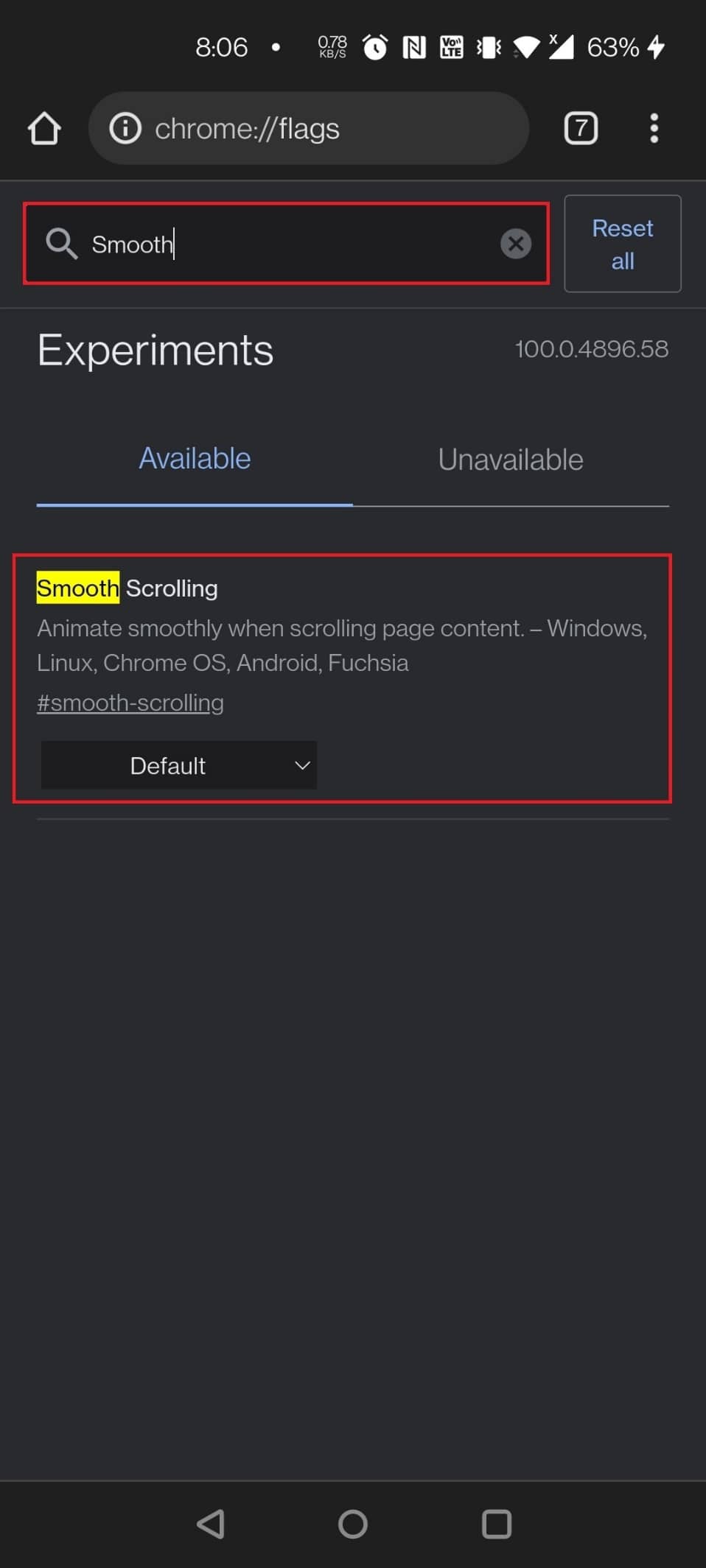
Hai mai notato che lo scorrimento balbetta o rallenta? Potrebbero esserci una serie di ragioni per questo. Tuttavia, il Chrome Flag aiuterà quasi sicuramente. Non è solo una funzione utile per gli utenti Android, ma è anche compatibile con Windows, Linux e Chrome OS.
- Utilizza l’URL indicato di seguito per abilitare il flag di Chrome: chrome://flags/#smooth-scrolling
- Digita semplicemente Scorrimento fluido nella barra di ricerca sulla pagina Chrome Flag e seleziona Chrome Flag per abilitarlo.
10. Hub di condivisione di Chrome
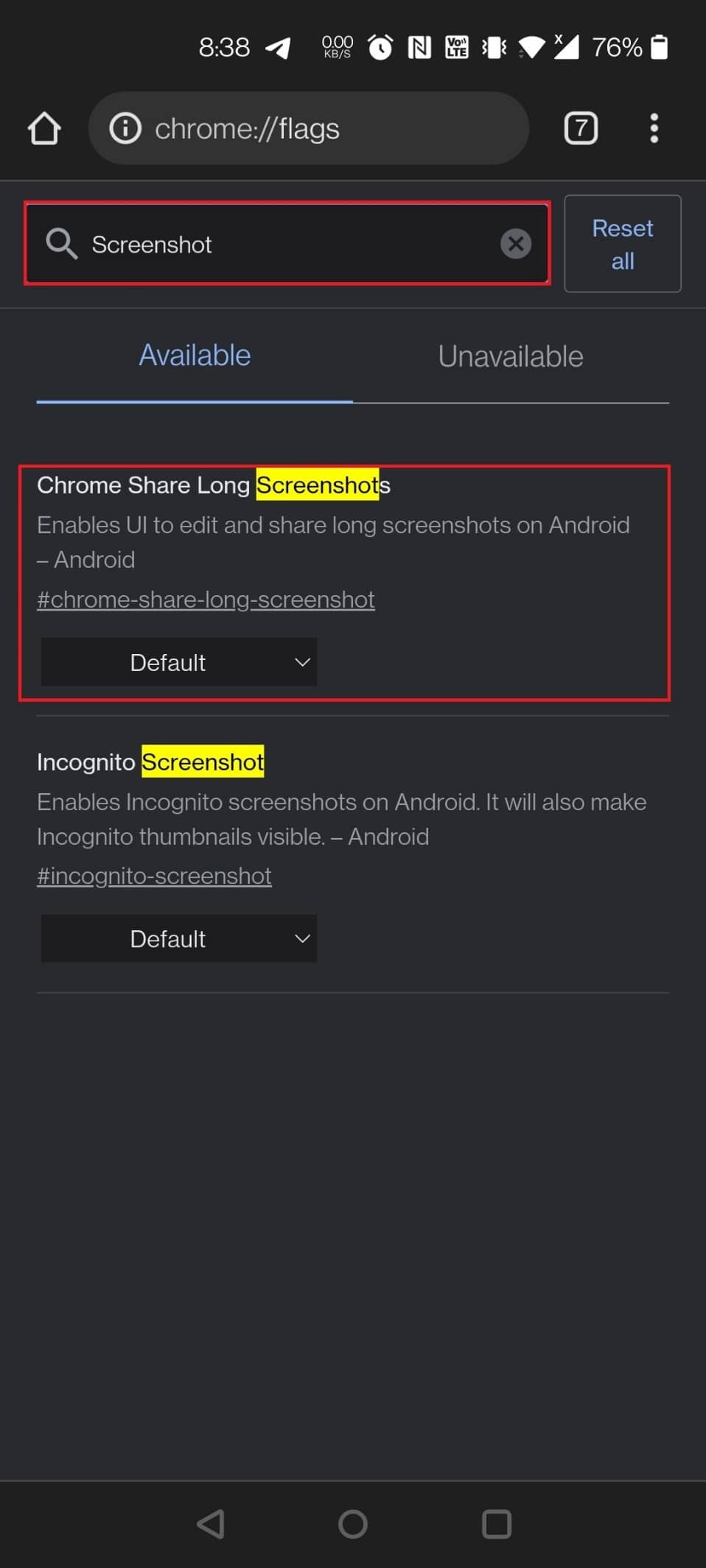
Condividi i link mentre utilizzi Chrome su Android e Google aggiungerà una nuova interfaccia utente di condivisione a Chrome Android. Sì, quando abiliti il flag utilizzando il link fornito, vedrai una nuova interfaccia utente di condivisione ogni volta che selezioni il pulsante di condivisione. Come puoi vedere nello screenshot qui sotto, ci sono tre opzioni in questa interfaccia utente di condivisione:
- Il codice QR ti consente di condividere gli URL tramite il codice QR ma al momento non funziona.
- Invia ai tuoi dispositivi è autoesplicativo.
- Anche il link di copia è autoesplicativo. Inoltre, puoi utilizzare il flag qui sotto per fornire un’opzione di istantanea.
Due metodi per abilitare il flag:
- Per caricare i flag, utilizza i seguenti URL: chrome://flags/#chrome-sharing-hub e chrome://flags/#chrome-share-screenshot
- Digita e cerca screenshot o condivisione nella pagina Chrome Flag.
11. Esplora i siti web
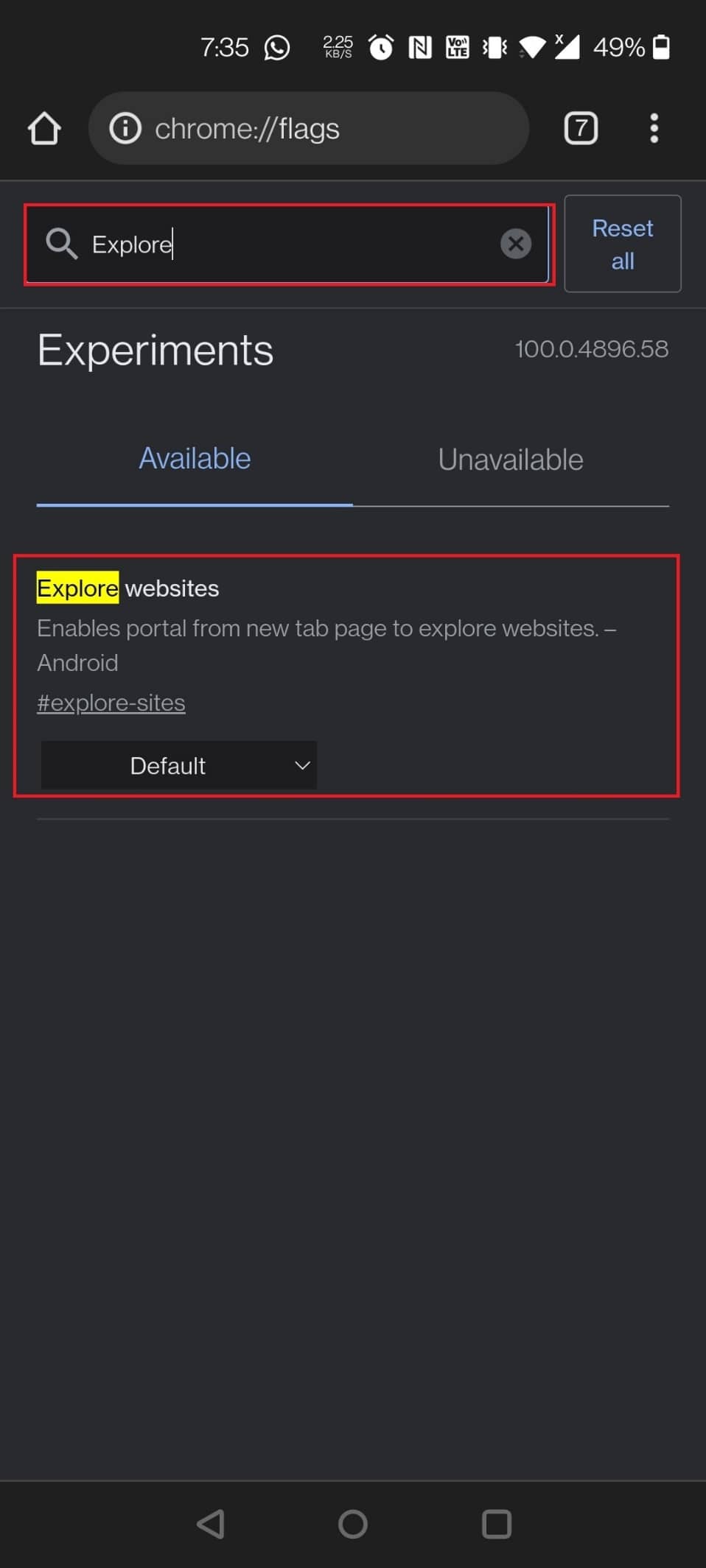
Google è recentemente andato oltre la creazione di suggerimenti di contenuti in Chrome, il che è un’esperienza piuttosto fastidiosa. In precedenza, potevi interrompere il feed Scopri (che non è lo stesso delle carte promozionali), ma il flag (Suggerimento contenuto feed di interesse) non è più attivo. Tuttavia, il menu Siti principali può essere rimosso dal sito. Basta fare una ricerca su Google per navigare nei siti Web e deselezionare la casella. La sezione Siti principali della home page non sarà più visibile.
Due modi per disabilitare il flag Esplora siti web:
- Per disabilitare il flag, utilizza il seguente URL: chrome://flags/#explore-sites
- Vai alla pagina della bandiera di Chrome e digita esplora nella barra di ricerca per caricare la bandiera.
12. Schermata di navigazione in incognito
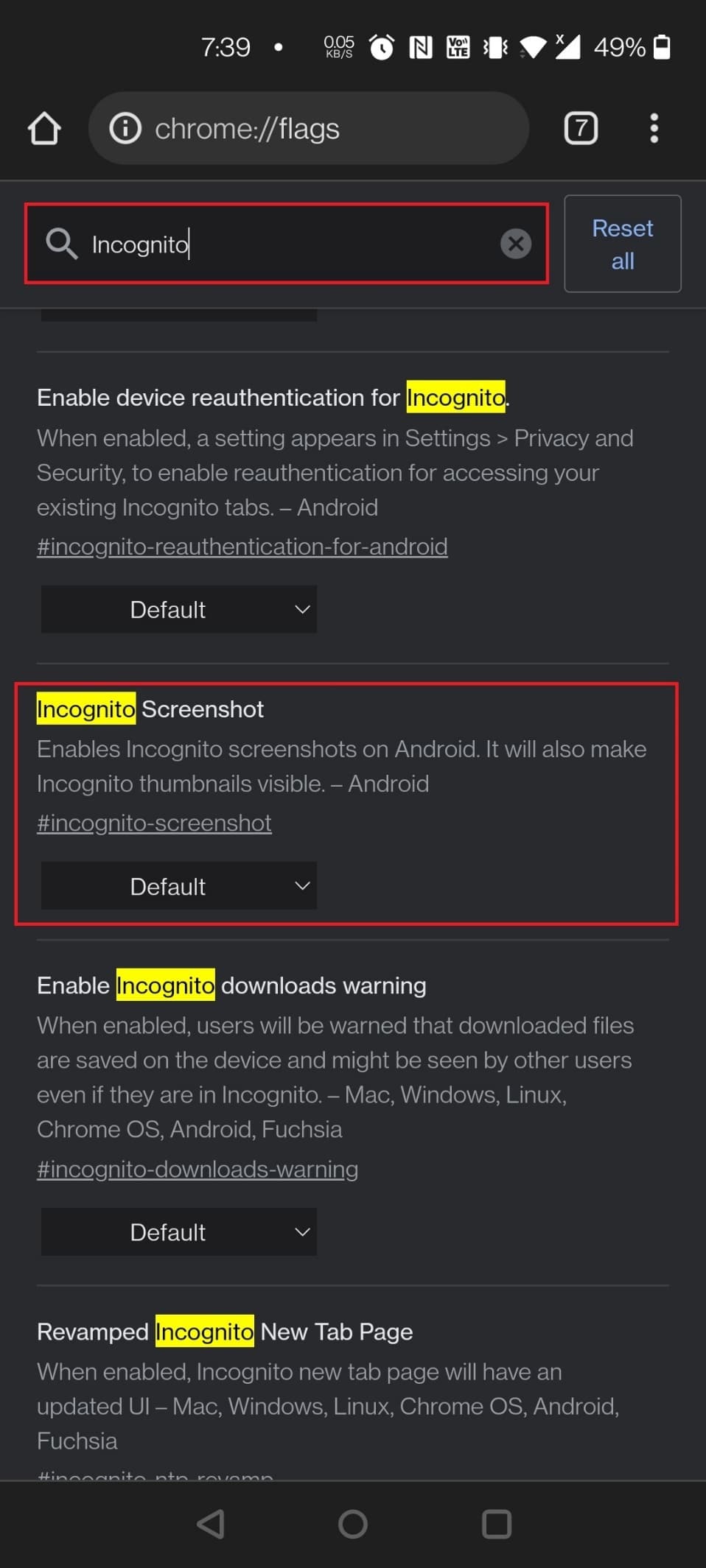
Il prossimo nell’elenco dei migliori flag di Google Chrome per Android è Incognito Screenshot. Mentre fare screenshot su Android è semplice, è impossibile farlo in modalità di navigazione in incognito. Puoi acquisire screenshot anche in modalità di navigazione in incognito con l’ausilio di questo flag che è stato aggiunto a Chrome per Android versione 88 (Stabile).
Mezzi per abilitare la bandiera:
- Utilizza l’URL fornito per abilitare il flag: chrome://flags/#incognito-screenshot
- Digita la navigazione in incognito nella barra di ricerca e scorri la pagina della bandiera di Chrome per individuare la bandiera.
13. Modalità oscura per le pagine Web
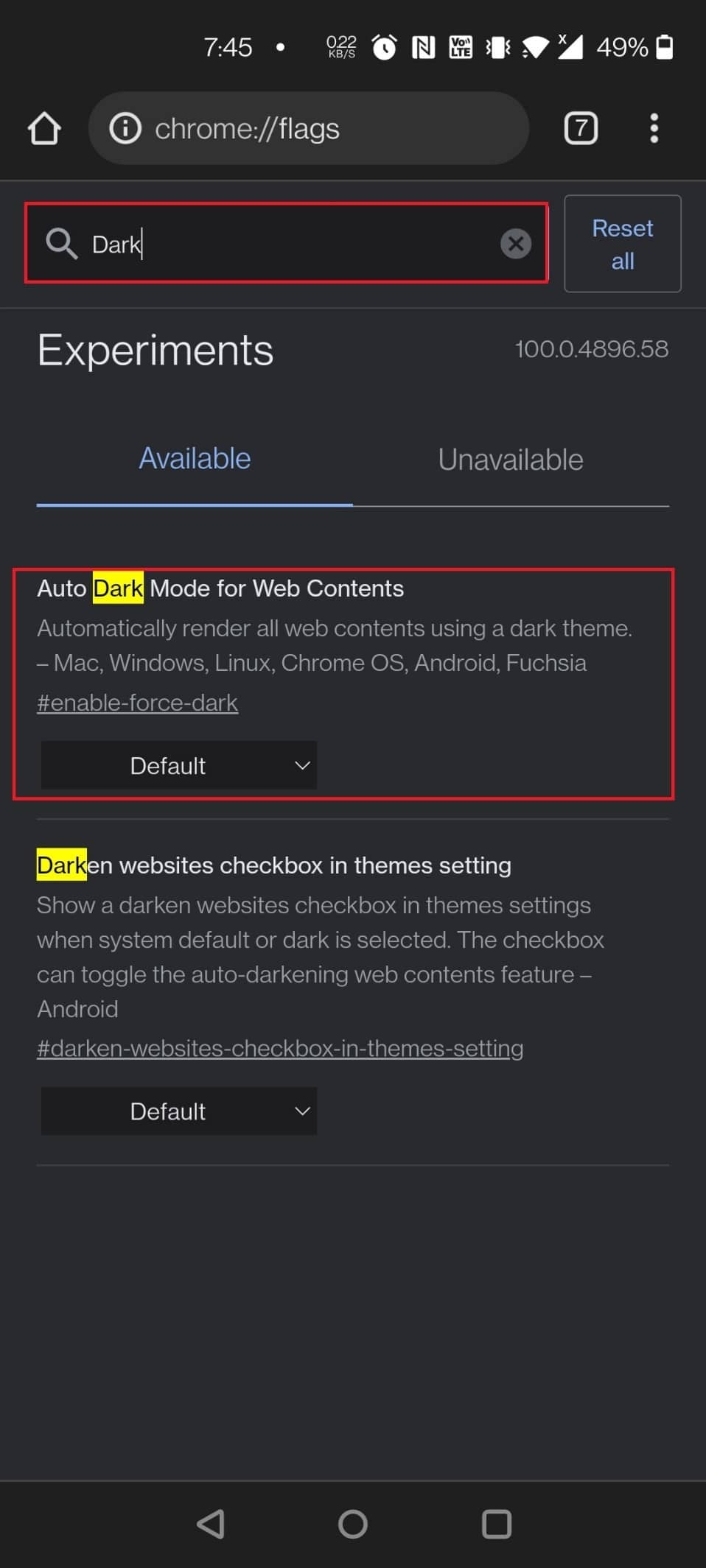
Uno degli utili flag di Android Chrome è la modalità oscura per le pagine web. Sebbene Chrome per Android disponga di una modalità oscura, non è disponibile su tutti i siti Web.
- La pagina di ricerca di Google, ad esempio, è completamente bianca e utilizza un’interfaccia utente bianca per visualizzare i risultati.
- Ecco dove questo flag torna utile per forzare la modalità oscura su tutti i siti web.
- Quando lo consenti, tutte le tue pagine Web si scuriranno, indipendentemente dal fatto che supportino un tema scuro.
- Sì, alcune pagine ignorano il tema oscuro imposto, ma è un costo che devi pagare per un’esperienza davvero cupa.
Due modi per abilitare la bandiera:
- Per caricare il flag, utilizza il seguente URL: chrome://flags/#enable-force-dark
- Trova la bandiera digitando scuro nella barra di ricerca nella pagina della bandiera di Chrome.
14. Modalità lettore
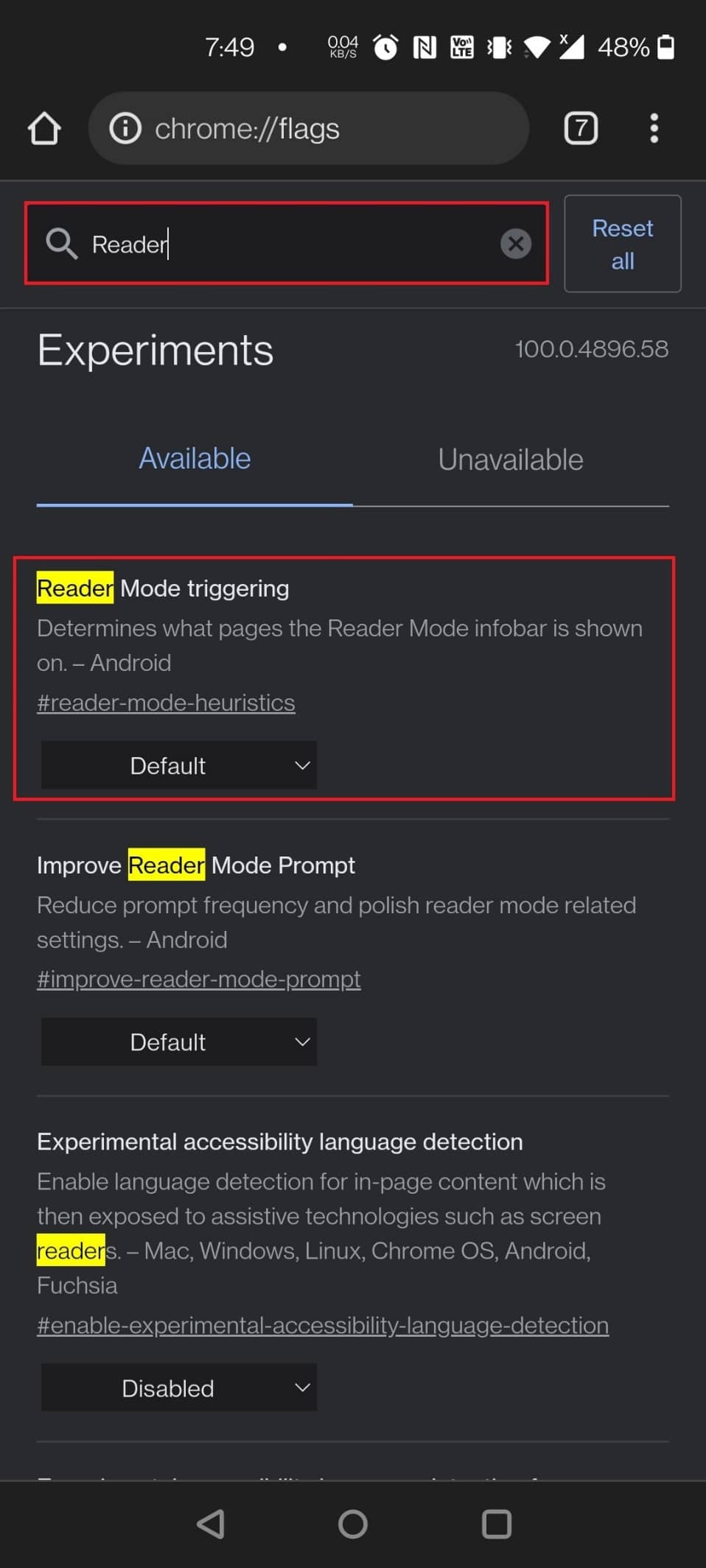
Puoi utilizzare il nuovo flag della modalità lettore per semplificare la visualizzazione se stai leggendo un articolo lungo o ci sono molte distrazioni sulla pagina. Riavvia il browser e seleziona Sempre o Tutti gli articoli dal menu a tendina per abilitare la modalità lettore. Nella parte inferiore della pagina, ora vedrai una nuova opzione chiamata Visualizzazione semplificata. La pagina si ricaricherà in modalità lettore dopo averla toccata.
Diversi mezzi per abilitare la bandiera:
- Per caricare il flag, utilizza il seguente URL: chrome://flags/#reader-mode-heuristics
- Digita il lettore nella pagina Chrome Flag per abilitare il flag.
15. Indietro Avanti Cache
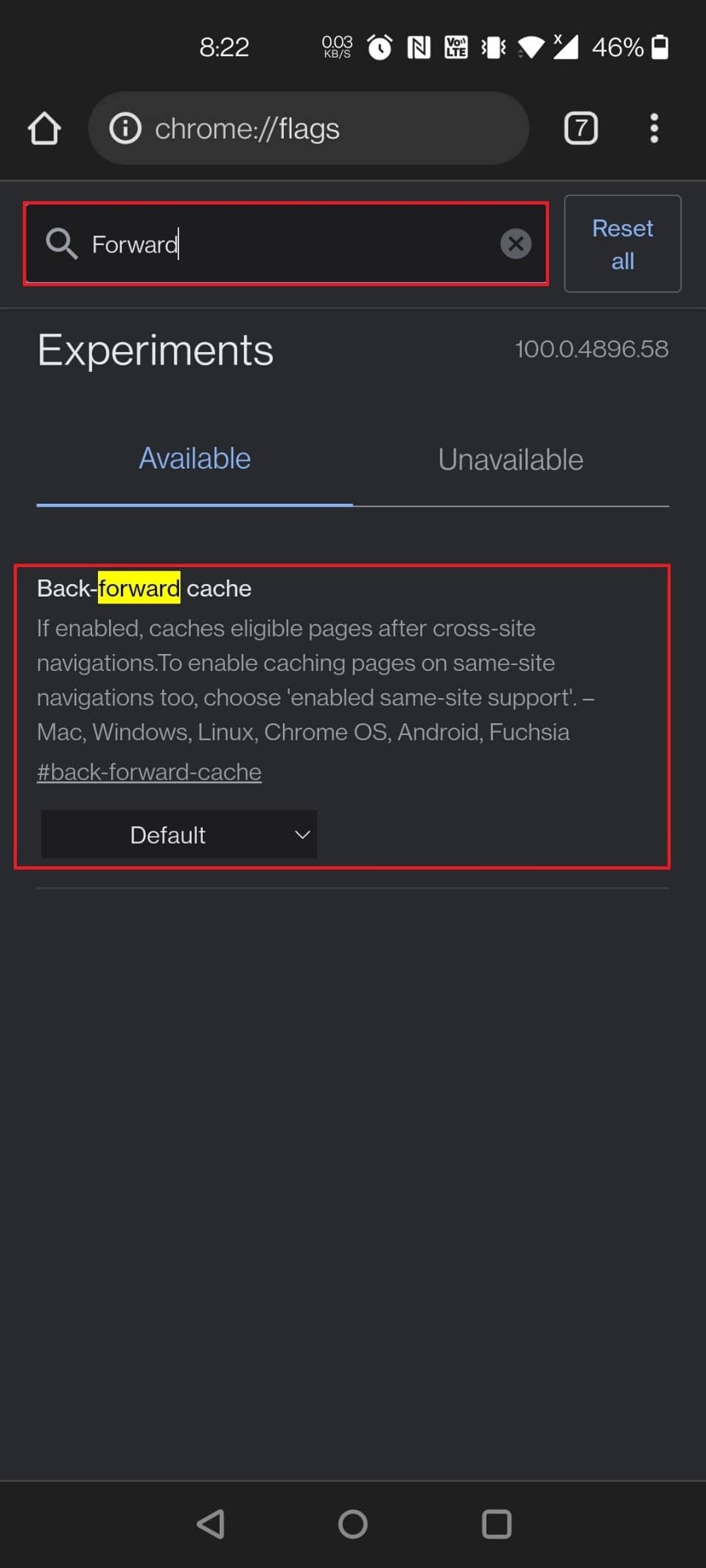
Questa cache di andata e ritorno sarà utile se navighi frequentemente avanti e indietro su una pagina. Questo, in particolare, salva l’intera pagina web nella cache. Il vantaggio è che quando si premono i tasti indietro o avanti, le pagine online si caricano prontamente e senza alcun ritardo.
Diversi modi per individuare il flag Back Forward Cache:
- Per caricare il flag, utilizza il seguente URL: chrome://flags/#back-forward-cache
- Digita avanti nella barra di ricerca nella pagina Chrome Flags per abilitare il flag.
16. Compilazione automatica dei dettagli UPI
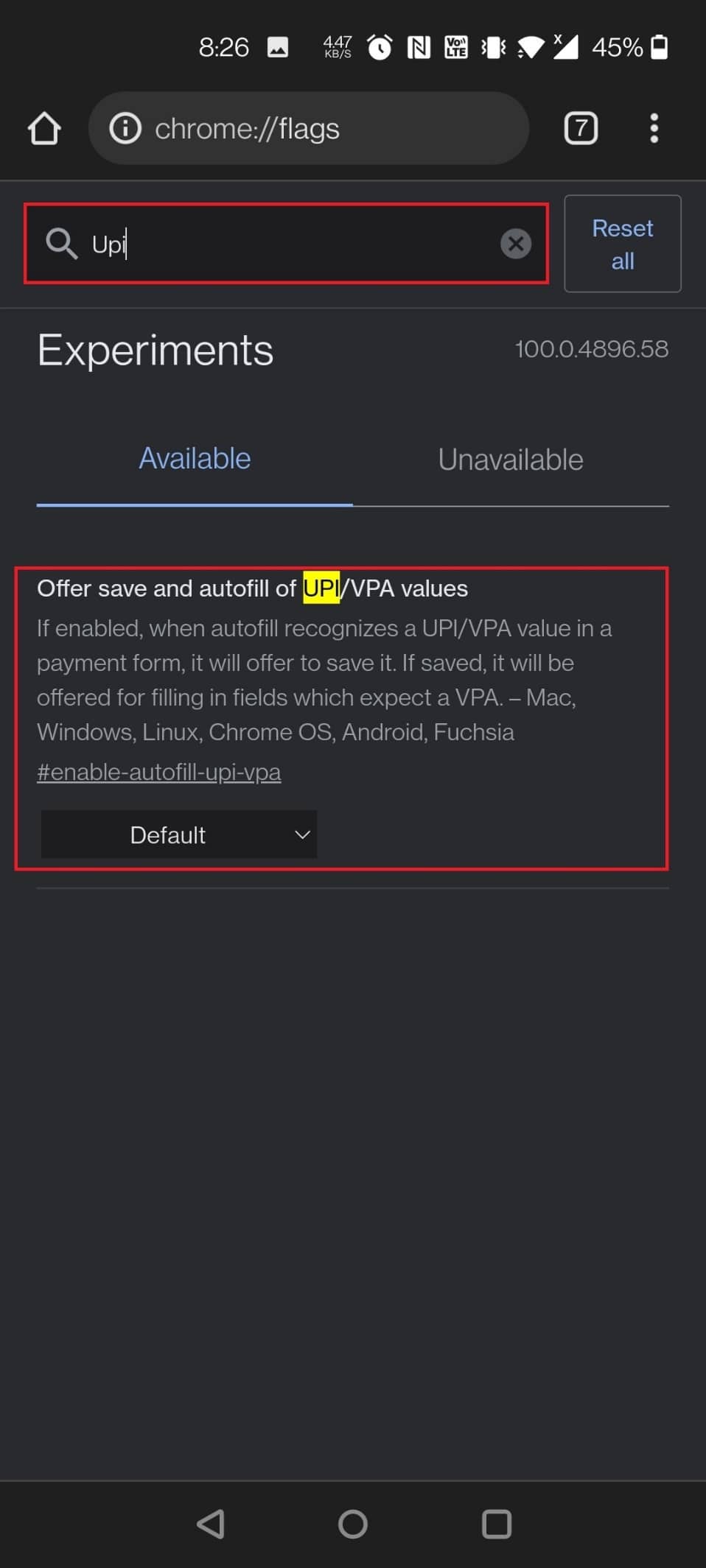
Un altro utile flag per Android Chrome è il riempimento automatico dei dettagli UPI. Molte applicazioni di pagamento UPI, incluso Google Pay di Google in India, sono diventate estremamente popolari. Di conseguenza, Chrome ora ti consente di ricordare i dati UPI in modo che possano essere compilati automaticamente la prossima volta che effettui un pagamento UPI. Chrome sarà in grado di identificare ID UPI o VPA e ti consentirà di salvare questi dati nei pagamenti una volta completato.
Procedure per abilitare la bandiera:
- Per caricare il flag, utilizza il seguente URL: chrome://flags/#enable-autofill-upi-vpa
- Puoi abilitare rapidamente il flag cercando UPI nella pagina Chrome Flags.
17. Mostra previsioni di riempimento automatico
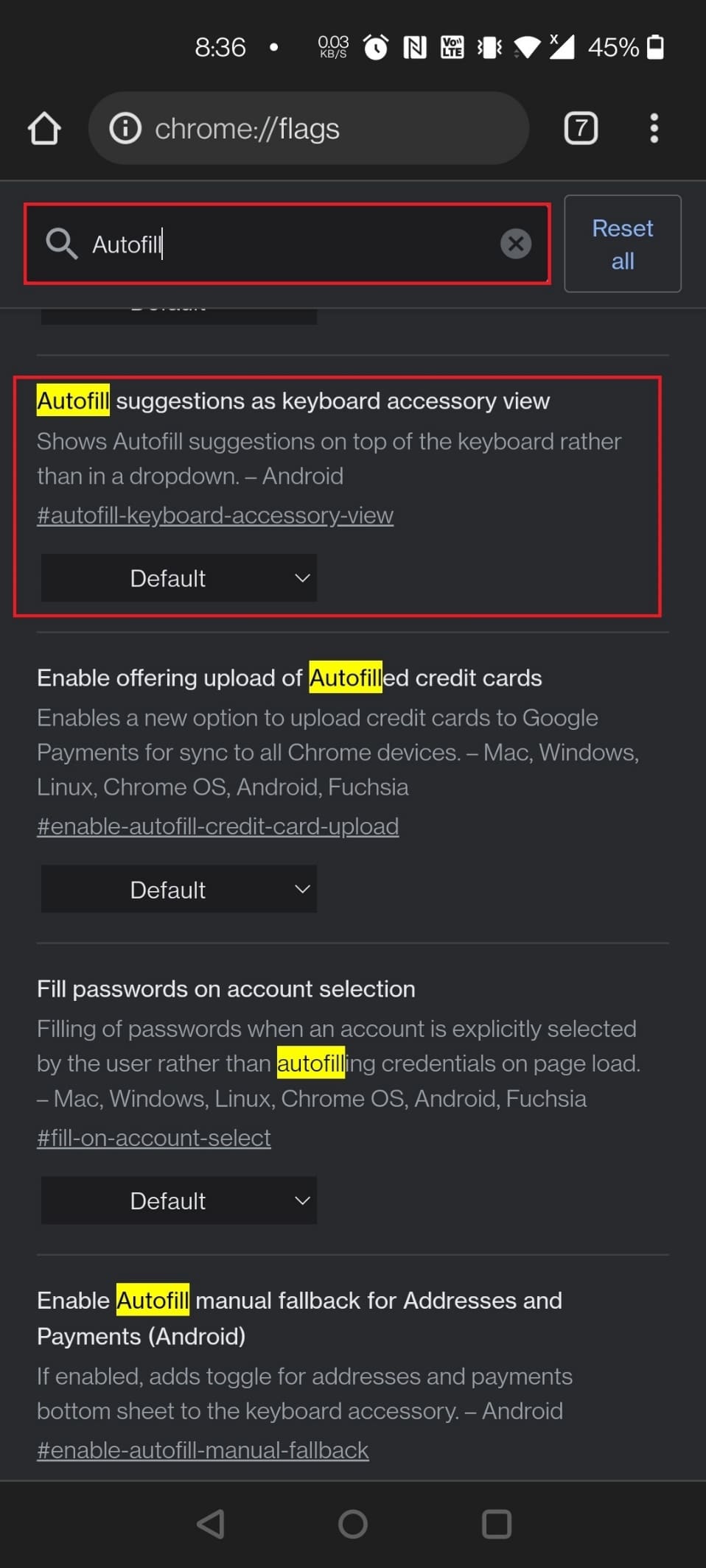
Questa bandiera ti semplifica la vita precompilando i campi con contenuto autocompletato. Il tuo nome, indirizzo, codice postale e altre informazioni verranno ora caricati automaticamente sui moduli di spedizione e fatturazione online. Puoi attivare questa importante bandiera che fa risparmiare tempo con pochi rischi.
Due mezzi per abilitare la bandiera:
- Se desideri abilitare il flag, utilizza il seguente URL: chrome://flags/#show-autofill-type-predictions
- Cerca il riempimento automatico nella pagina dei flag di Chrome per trovare il flag e abilitarlo.
18. Nuova interfaccia utente di riempimento automatico in Chrome
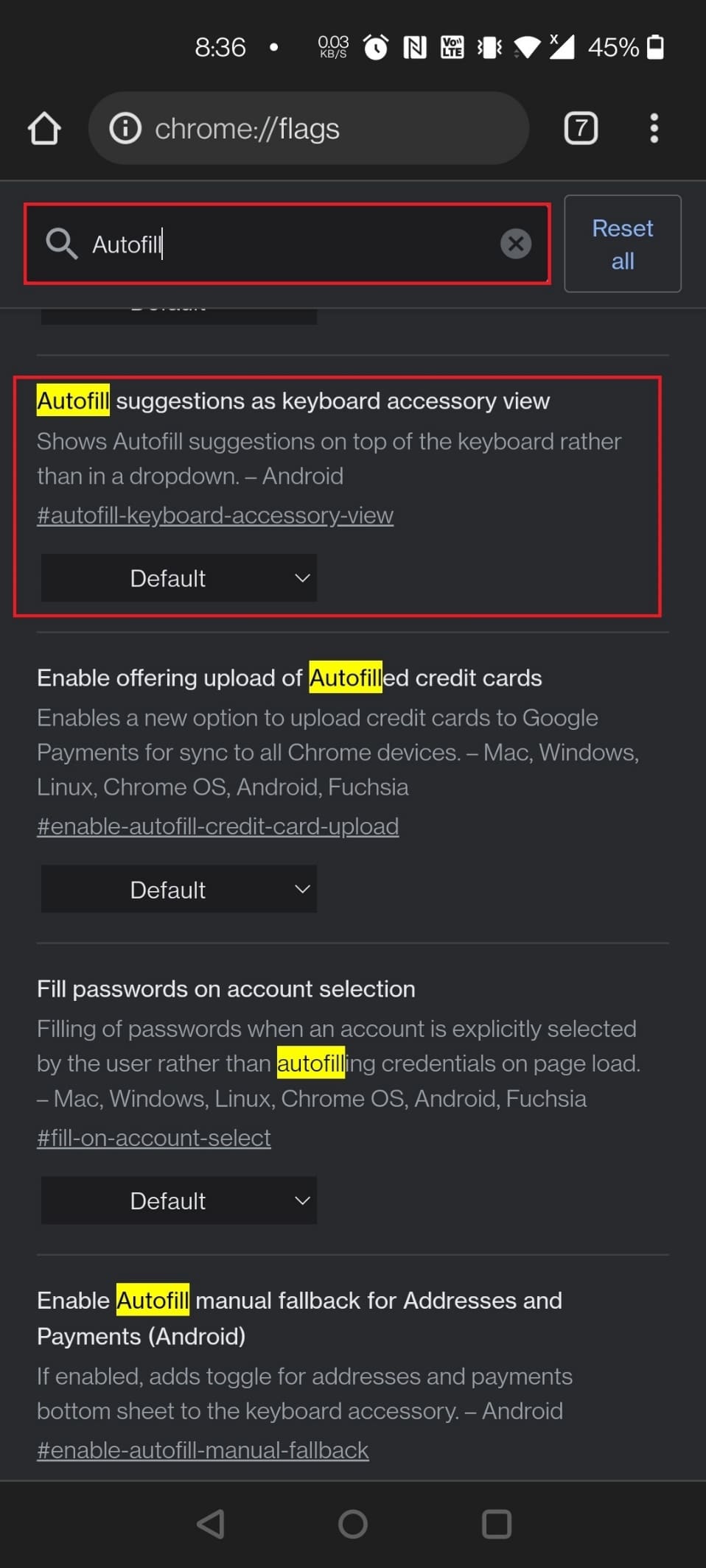
Chrome ha una funzione di riempimento automatico che compila la maggior parte dei moduli per te. È anche uno degli utili flag di Android Chrome. Gestisce tutto, dal tuo login e password ai tuoi indirizzi e indirizzo email.
- L’unica necessità è inserirlo in Chrome una volta all’inizio e fare il check-in con lo stesso indirizzo email.
- Se tutti questi prerequisiti sono soddisfatti, tutto ciò che devi fare ora è toccare l’area delle credenziali e Chrome popolerà le informazioni appropriate.
- Ciò elimina la necessità di ricordare gli ID e le password di diversi siti Web.
- Questo menu Automiff è impostato per essere rinnovato.
- I suggerimenti di compilazione automatica come visualizzazione accessorio della tastiera e le opzioni Attiva riempimento automatico manuale di riserva per indirizzi e pagamenti (Android) lo rendono fattibile.
Procedure per caricare la bandiera:
- Per abilitare questi flag, utilizza il seguente URL: chrome://flags/#autofill-keyboard-accessory-view
- Digita riempimento automatico e scorri verso il basso nella pagina dei flag di Chrome per abilitare queste due impostazioni per vedere la nuova interfaccia utente di riempimento automatico.
Di seguito sono elencati i flag aggiuntivi di Android Chrome, ma questi flag potrebbero essere o meno disponibili per il tuo browser Chrome.
19. Caricamento pigro delle immagini
Lazy Image Loading è un altro dei migliori flag di Google Chrome per Android. Come suggerisce il nome, Lazy Picture Loading rallenta il caricamento delle immagini. Il flag di Chrome renderà le immagini solo quando l’utente entra nel viewport, cioè quando l’utente scorre la pagina verso il basso.
- È un pratico flag di Chrome che può aiutarti a velocizzare il caricamento della pagina e salvare i dati caricando solo la grafica mentre scorri la pagina verso il basso.
- Ritarda il caricamento delle immagini con la proprietà loading=lazy finché la pagina non viene trascinata vicino ad esse.
- Numerosi siti Web attuali ora includono una capacità di caricamento lento integrata, sebbene molti siti Web non dispongano di questa opzione.
- La maggior parte dei siti Web basati su contenuti e hosting di immagini impiegano molto tempo a caricarsi perché devono attendere tutte le immagini.
- Abilita il caricamento lento dell’immagine sarà molto utile in questo caso.
Modi per abilitare la bandiera:
- Puoi utilizzare il seguente URL per abilitare il flag: chrome://flags/#enable-lazy-image-loading
- Individua la bandiera effettuando una ricerca pigra nella pagina delle bandiere di Chrome.
20. Nascondi il contenuto degli appunti
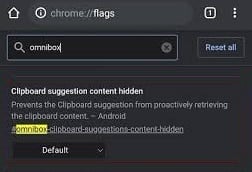
Abilita il flag di Google Chrome per i consigli sui contenuti Omnibox sul tuo dispositivo mobile per impedire la visualizzazione dei suggerimenti negli appunti ogni volta che premi la barra degli indirizzi. Impedisce efficacemente agli appunti di recuperare il suo contenuto.
Modi per abilitare la bandiera:
- Utilizza l’URL seguente per cercare nella Omnibox Consigli sui contenuti di Google Chrome flag: chrome://flags/#omnibox-clipboard-suggestions-content-hidden
- Apri la pagina Chrome Flag e cerca digitando appunti.
21. Appunti condivisi
La condivisione degli appunti è una funzionalità che hai desiderato in Chrome e ora è finalmente arrivata.
- Grazie a diversi nuovi flag di Chrome, potrai copiare il testo in Chrome e trasferirlo sull’altro dispositivo, sia esso un telefono o un laptop.
- Quindi, prima di tutto, devi abilitare il Flag sul tuo telefono Android tramite l’URL fornito e quindi sul tuo computer Mac o Windows utilizzando Chrome.
Diversi modi per caricare la bandiera:
- Digita il seguente URL nella barra di ricerca per individuare il flag di Chrome: chrome://flags/#shared-clipboard-ui
- Digita appunti nella barra di ricerca della pagina Bandiera di Chrome per individuare la bandiera.
22. Archiviazione dati account password
Alcune persone non vogliono che i dati del proprio browser Chrome vengano sincronizzati tra i dispositivi. Se sei uno di questi utenti ma desideri comunque accedere alle tue password, puoi utilizzare questa estensione di Chrome per archiviarle nello spazio di archiviazione secondario con ambito account Gaia. Le tue password saranno quindi accessibili da molti dispositivi Chrome senza abilitare la sincronizzazione.
Modi per individuare l’archiviazione dei dati dell’account per il flag delle password:
- Per caricare il flag, utilizza il seguente URL: chrome://flags/#passwords-account-storage
- Trova Abilita l’archiviazione dei dati dell’account per le password nel menu Flag di Chrome. Scegli Abilitato dal menu a discesa accanto ad esso.
23. Griglia di schede e Gruppi di schede
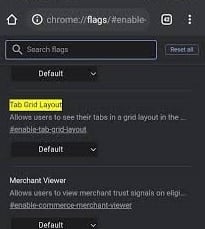
Gli sviluppatori di Chrome hanno lavorato a lungo su una funzione di raggruppamento delle schede e ora è ufficialmente disponibile.
- Sul tuo dispositivo Android, cerca Gruppi di schede in Chrome Flags e abilita tutti e tre i flag.
- Quindi, cerca Layout griglia schede e attivalo.
- Quando apri una nuova scheda nel browser, premi il simbolo del selettore di schede e quindi l’icona + che appare in alto. Questo creerà un gruppo di schede a cui puoi aggiungere e aprire siti web.
- Invece di una disposizione orizzontale nella pagina delle schede, noterai un layout della griglia delle schede.
Tecniche per caricare la bandiera:
- Per personalizzare le schede di Chrome, utilizza i seguenti URL per modificare i flag di Chrome: chrome://flags/#enable-tab-grid-layout e chrome://flags/#enable-tab-groups.
- Digita tab nella barra di ricerca della pagina Chrome Flag per abilitare il flag.
24. Intervento pubblicitario pesante
Google ha creato una nuova bandiera di Chrome denominata Heavy Ad Intervention per aiutare a ridurre il numero di annunci su un sito web.
- Scarica gli annunci che consumano troppe risorse del dispositivo del tuo smartphone Android.
- In breve, Chrome ora è a conoscenza della pubblicità e le bloccherà automaticamente se rileva che stanno ostacolando la tua esperienza di navigazione.
- Dovresti utilizzare Heavy Ad Intervention, una delle migliori bandiere di Google Chrome per Android.
Procedure per abilitare la bandiera:
- L’URL per caricare il flag è riportato di seguito: chrome://flags/#enable-heavy-ad-intervention
- Cerca digitando intervento pubblicitario nella pagina Chrome Flag.
25. DNS su HTTPS
Una delle migliori funzionalità di Google Chrome è il DNS sicuro.
- È abilitato come impostazione predefinita globale e può aiutare a proteggere i tuoi dati di navigazione da occhi indiscreti, sniffer di pacchetti e hacker.
- Il supporto per i record HTTPSSVC in DNS crittografa tutte le tue query DNS forzando una connessione HTTPS sui siti Web che non la supportano.
- Consenti l’attivazione di questo flag di sicurezza critico per mantenere la tua navigazione sicura e privata, anche quando utilizzi reti Wi-Fi pubbliche.
Nota: per abilitare questo flag, il tuo dispositivo deve essere configurato per utilizzare server DNS come Google Public DNS, Cloudflare e DNS di Comcast.
Modi per caricare la bandiera:
- Utilizza il seguente URL: chrome://flags/#dns-httpssvc
- Inoltre, puoi digitare DNS nella barra di ricerca sulla pagina della bandiera di Chrome per caricarlo.
26. Abilita ricerca scheda
Il layout chiaro e l’accessibilità agevole di Chrome semplificano l’accesso a Internet. Abilita ricerca schede è anche uno dei migliori flag di Google Chrome per Android.
- Puoi aprire numerose schede nel tuo browser basato su Chromium e la maggior parte di esse verrà caricata ed eseguita in background senza problemi.
- Potrebbe essere necessario un PC potente per tenere aperte le schede ed evitare di ricaricarle, in particolare per le schede che consumano molte risorse, come giochi, siti Web ad alta intensità grafica o film.
- Se usi molto Chrome e hai molte schede aperte, questo utile flag ti tornerà utile.
- Quando abiliti il flag, viene visualizzata una piccola barra di ricerca nella parte superiore della barra delle schede di Chrome.
- Abilita la funzione Ricerca schede nell’interfaccia utente di Chrome superiore e verrà visualizzato un fumetto popup, che consente agli utenti di cercare nelle schede attualmente aperte.
Modi per abilitare la bandiera:
- Digita il seguente URL nella barra di ricerca per aprire il flag: chrome://flags/#enable-tab-search
- Inoltre, vai alla pagina dei flag di Chrome e digita tab search nella barra di ricerca per caricare il flag.
Nota: se non riesci a trovare questo flag, potrebbe essere configurato come predefinito sul tuo dispositivo.
27. Copia il collegamento al testo
Copia link al testo è anche un altro utile flag di Chrome per Android. Potresti voler condividere una determinata sezione di un articolo su Internet. Ovviamente puoi inviare il link standard, ma il destinatario dovrà scorrere per ottenere il testo necessario.
- Il flag Copia collegamento a testo consente di condividere un collegamento per visualizzare il testo evidenziato in un documento o in una pagina Web online.
- Questo è un ovvio vantaggio per istruttori, studenti e persone che dedicano molto tempo alla ricerca online.
Modi per abilitare la bandiera:
- Utilizza il seguente URL per abilitare il flag: chrome://flags/#copy-link-to-text
- Vai alla pagina della bandiera di Chrome e digita il link di copia nella barra di ricerca per caricare la bandiera.
28. Pulsante Condividi nella barra degli strumenti in alto
Puoi abilitare un pulsante Condividi nella barra degli strumenti in alto e il pulsante della scheda se condividi frequentemente articoli e link da Chrome. Ciò ti consentirà di inviare URL a chi vuoi in pochi secondi.
- Per caricare il flag, utilizza il seguente URL: chrome://flags/#share-button-in-top-toolbar
- Per abilitare il pulsante Condividi sul flag della barra degli strumenti in alto, vai alla pagina Bandiere di Chrome sul tuo Android digitando il pulsante Condividi e toccandolo.
29. Ricerca vocale dell’assistente Omnibox
Omnibox Assistant Voice Search è il prossimo flag di Chrome per Android che devi abilitare.
- In Chrome è essenziale sostituire Google Voice con Google Assistant.
- Quando premi il pulsante del microfono su Chrome, utilizzerà l’Assistente Google per fornirti risultati di ricerca personalizzati.
- Puoi utilizzare la nostra guida per imparare a utilizzare l’Assistente Google invece della ricerca vocale standard su Chrome per Android.
Diversi modi per trovare la bandiera:
- Copia e incolla il seguente URL: chrome://flags/#omnibox-assistant-voice-search
- Cerca digitando la ricerca vocale nella pagina Chrome Flags per consentire al flag di abilitare il flag.
30. Rasterizzazione della GPU
Sei frustrato perché Chrome non è abbastanza veloce per te? Sappiamo come ottenere il massimo dalle capacità di elaborazione del tuo computer. Tuttavia, c’è un problema: avrai bisogno di una GPU dedicata per migliorare le prestazioni di Chrome. Chrome potrebbe utilizzare la rasterizzazione della GPU per scaricare alcuni sforzi dalla tua CPU e posizionarli sulla tua GPU.
Due metodi per abilitare il flag:
- Puoi abilitare il flag utilizzando il seguente URL: chrome://flags/#enable-gpu-rasterization
- Cerca Rasterizzazione GPU nella pagina Chrome Flags e attivala dall’opzione a discesa.
31. Abilita LiteVideo

Un altro utile flag di Android Chrome è l’abilitazione di video lite. Puoi abilitare la segnalazione dei video lite se trasmetti spesso video in streaming su una connessione mobile e hai un piano dati limitato. Questo flag ottimizza la qualità video su Google Chrome per Android e salva i dati sul flusso multimediale.
Modi per abilitare la bandiera:
- Utilizza il seguente URL per abilitare il flag: chrome://flags/#enable-lite-video
- Per consentire al flag di salvare i dati navigando nella pagina Chrome Flags e cercando video lite.
32. Tira per Aggiorna gesto
Non adori i gesti mobili di Chrome? Scorrere verso il basso per aggiornare un sito Web è una funzione popolare e i flag di Chrome possono aiutarti a portarlo sul tuo PC. Ciò è particolarmente utile se hai un computer touchscreen che esegue Windows, Linux o Chrome OS. Puoi quindi scegliere se la funzione deve essere abilitata per tutti i dispositivi o solo per i touchscreen.
Metodi per abilitare la bandiera:
- Per caricare il flag, utilizza l’URL: chrome://flags/#pull-to-refresh
- Cerca il gesto Pull-to-refresh nella pagina Chrome Flags per abilitarlo.
33. Anteprima della pagina e dell’immagine
Ci sono alcune opzioni quando devi aprire un link ma non vuoi aprirlo in una nuova scheda.
- Chrome ora offre una funzione Pagina di anteprima (precedentemente nota come anteprima), che ti consente di aprire un collegamento sulla stessa pagina.
- Dopo aver abilitato il flag, devi premere a lungo un link e selezionare la pagina Anteprima, che aprirà il link in una sorta di overlay in basso.
- Puoi controllare il collegamento scorrendo verso l’alto su questo overlay, nascondendolo scorrendo verso il basso e chiudendolo premendo vicino.
- Quando estendi questa sovrapposizione, la pagina si comporta in modo simile a una scheda, tranne per il fatto che le opzioni di pressione prolungata non sono disponibili.
Diversi modi per abilitare la bandiera:
- Il seguente URL flag può essere utilizzato per abilitare questa nuova funzionalità: chrome://flags/#enable-ephemeral-tab
- Individua e abilita il flag cercando effimero nella pagina Chrome Flags.
34. Abilita Appunti condivisi
La condivisione degli appunti è una funzionalità che tutti desideravamo in Chrome e ora è finalmente arrivata.
- Potrai copiare il testo in Chrome e trasferirlo sull’altro dispositivo, sia esso un telefono o un laptop.
- Quindi, prima di tutto, devi abilitare il Flag sul tuo telefono Android tramite l’URL fornito e quindi sul tuo computer Mac o Windows utilizzando Chrome.
Modi per consentire alla bandiera di abilitare la sua funzione:
- Per caricare il flag, utilizza il seguente URL: chrome://flags/#shared-clipboard-ui
- Abilita il flag cercando negli appunti condivisi nella pagina Chrome Flags.
35. Sincronizza gli appunti tra i dispositivi
Potresti lavorare sul tuo laptop e il tuo telefono Android è nelle vicinanze. Puoi imbatterti in qualcosa di intrigante sul tuo smartphone e volerlo trasferire sul tuo computer o viceversa. Ci sono una miriade di app di terze parti disponibili per questo. Ma perché utilizzare un programma di terze parti quando Chrome può farlo altrettanto bene?
- Puoi sincronizzare rapidamente le informazioni tra il tuo smartphone Android e il tuo PC attivando Abilita dispositivo ricevitore e Abilita segnali funzione appunti condivisi.
- Abilita dispositivo ricevitore gestisce la funzione Appunti condivisi e Abilita segnali funzionalità Appunti condivisi per gestire i flag sul tuo dispositivo Android e il flag Sincronizza servizio Appunti sul tuo PC.
- Gli appunti saranno ora condivisi sul tuo PC e smartphone Android, come indicato dal suo nome.
- Qualunque cosa copi e incolli negli appunti di Chrome sul tuo smartphone Android potrebbe essere accessibile sul desktop e viceversa.
- L’unica cosa da ricordare è che entrambi i dispositivi devono essere registrati utilizzando lo stesso indirizzo email.
- Puoi facilmente abilitare questi flag cercando negli appunti nella pagina Chrome Flags.
***
Ci sono molti di questi flag di Chrome per Android per sfruttare al massimo questi utili flag di Android Chrome. Ci auguriamo che questo articolo ti abbia aiutato in qualche modo e che tu sia riuscito a trovare molti dei migliori flag di Google Chrome per Android. Condividi le tue bandiere preferite disponibili su Google Chrome e condividile nella sezione commenti qui sotto con la community. Se sei bloccato da qualche parte durante la configurazione dei flag su Chrome, contattaci direttamente!